はじめに
KARTE Basic2へようこそ!
こちらでは、KARTEで施策を振り返るためのレポート機能の使い方を学ぶことが出来ます。
なお、このページではKARTE Basic2セミナーの一部をご紹介しております。
セミナーはハンズオン形式で実施しています。セミナーを受講希望される方は、管理画面>グローバルナビゲーション「?」アイコン>KARTE Academyよりご受講ください。

Basic2のゴールは以下の3つです。
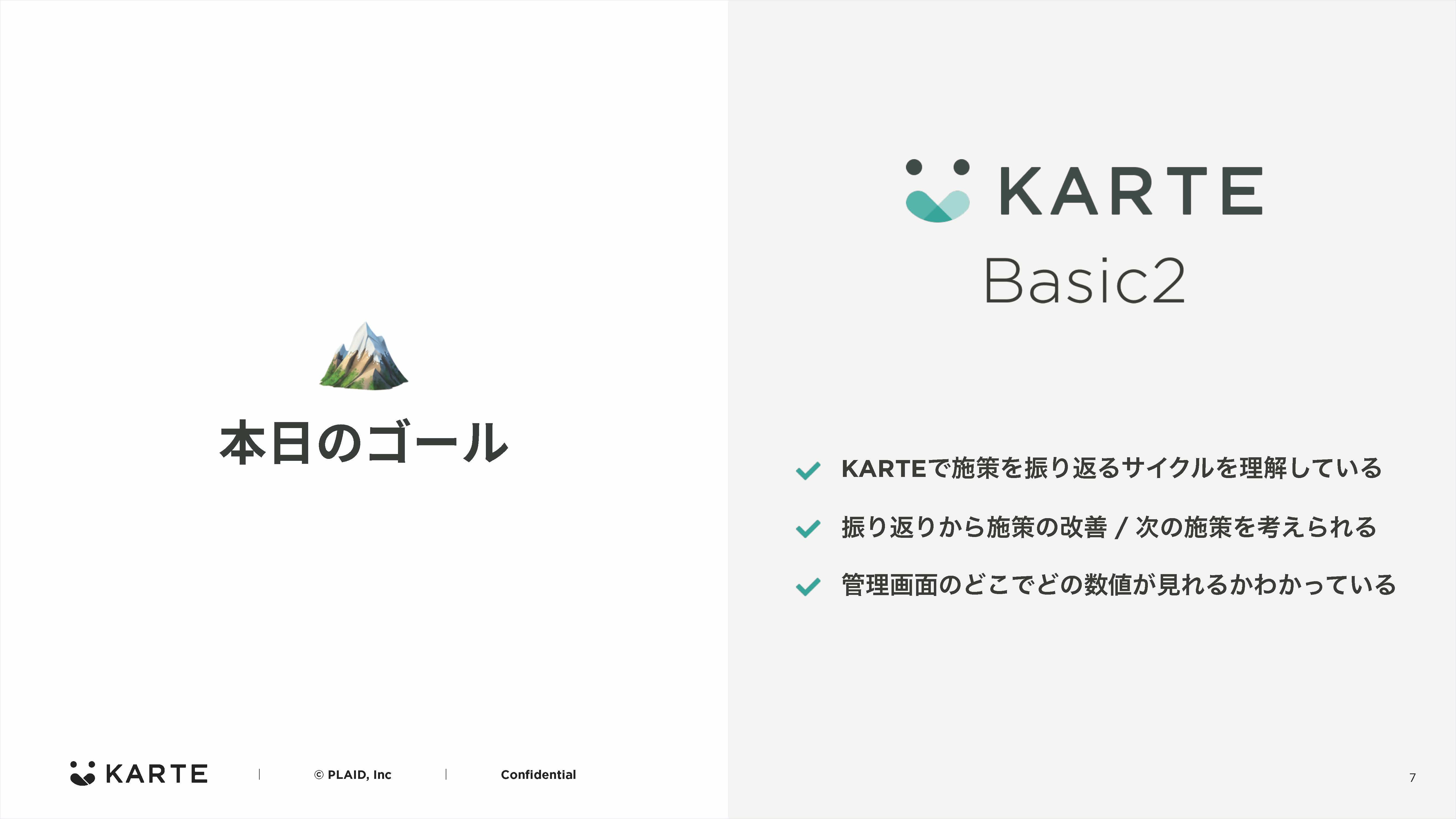
- KARTEで施策を振り返るサイクルを理解している
- 振り返りから施策の改善 / 次の施策を考えられる
- 管理画面のどこでどの数値が見れるかわかっている
KARTEの振り返りサイクル
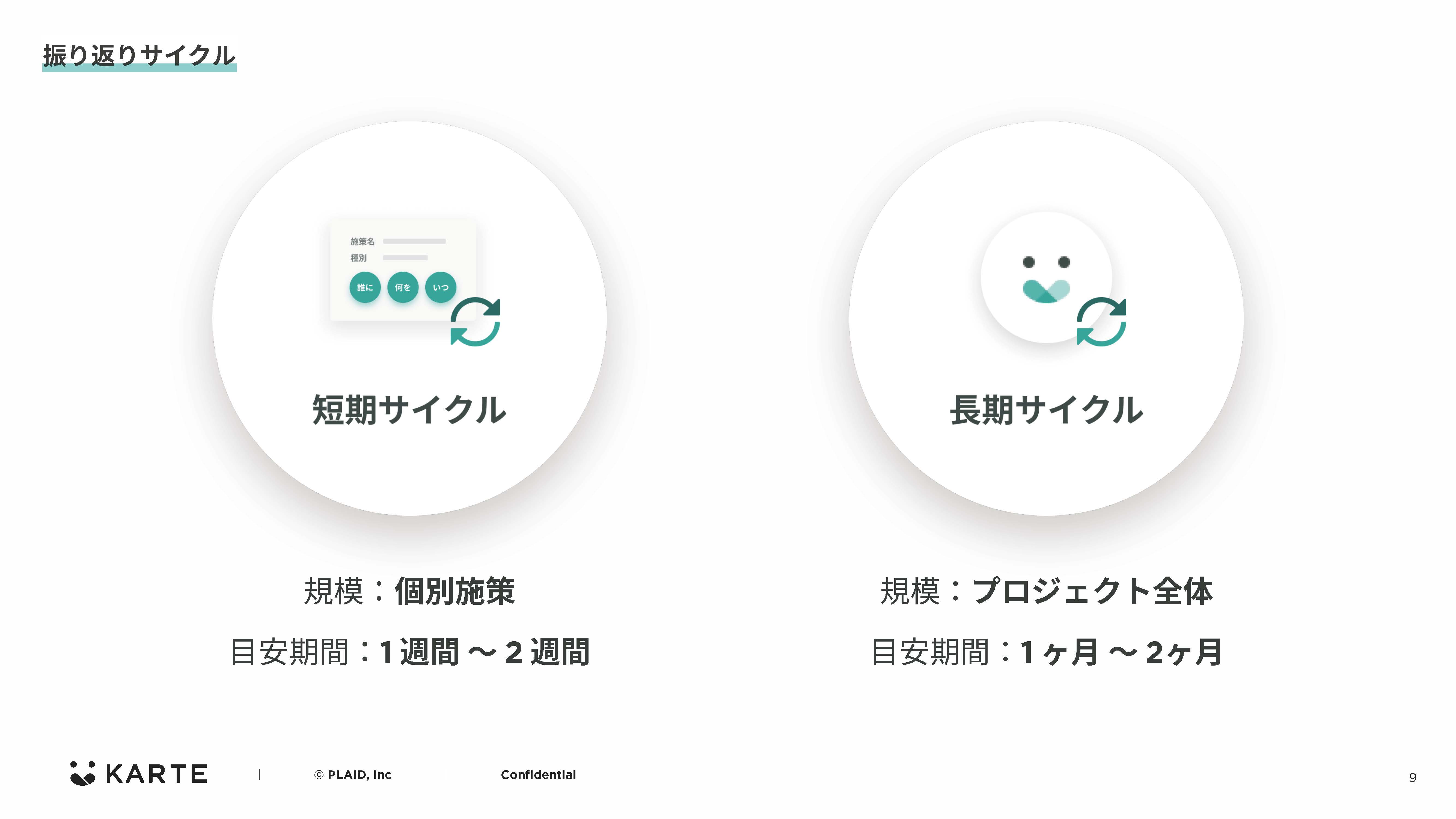
KARTEの施策振り返りは、振り返りを行う規模や範囲、その開催目安期間を以下の2つに分けて行うことをおすすめします。
- 短期サイクル|1〜2週間に1回|1つ1つの個別施策について
- 長期サイクル|1ヶ月〜2ヶ月に1回|プロジェクト全体について
また、それぞれの振り返りで使うべきレポート機能の種類も異なります。
このサイクルに合わせた、レポート機能とその見方についてご説明いたします。
個別施策の振り返り(短期サイクル)
1〜2週間単位の短期サイクルで、個別施策を振り返る定例MTGを設定しましょう。
施策1つ1つの振り返りには、主に、以下の3つのレポートを使用します。
- 接客サービス詳細
- ユーザーストーリー
- ユーザーダッシュボード
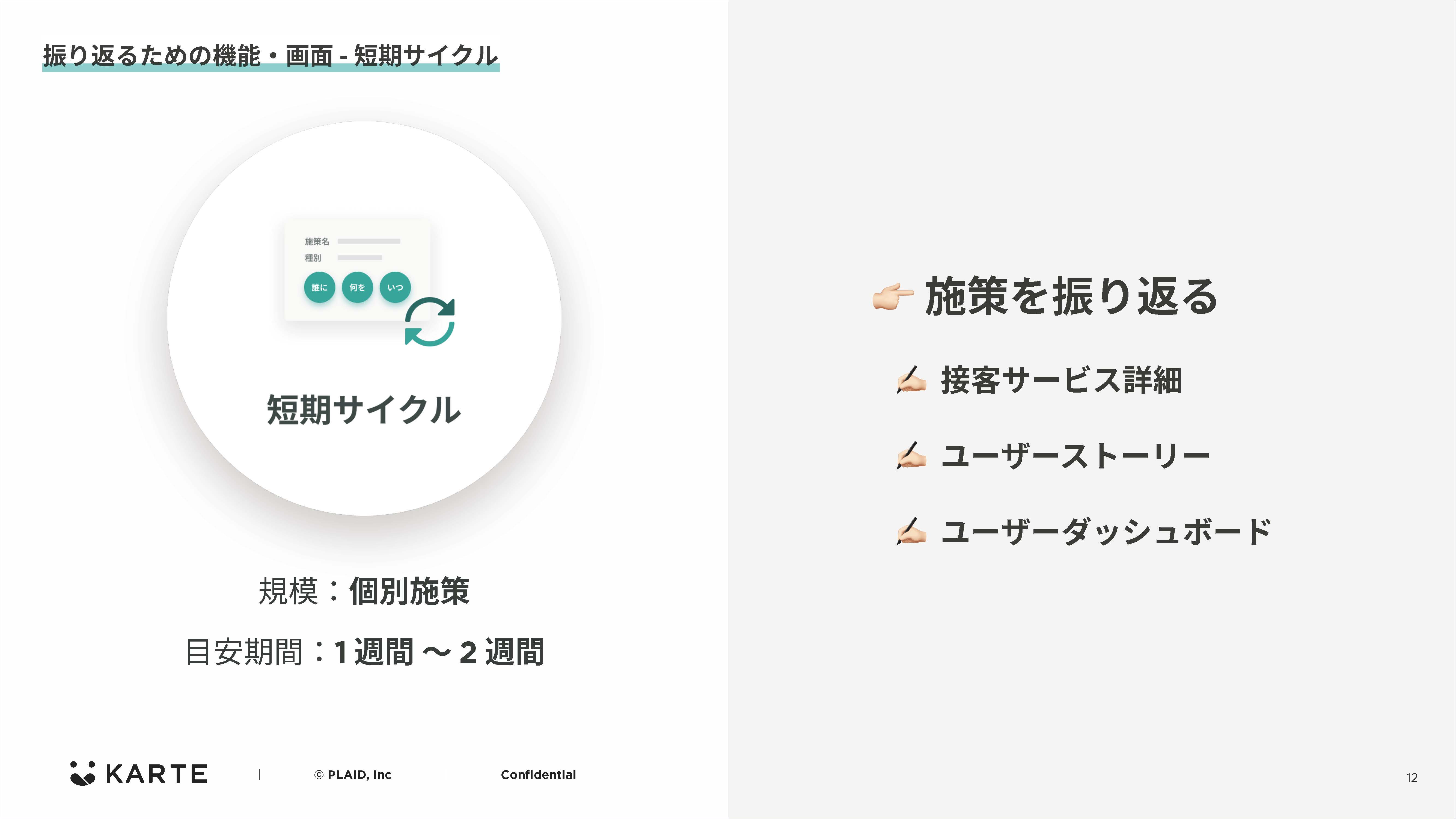
それではその振り返り方を具体的にみていきましょう。
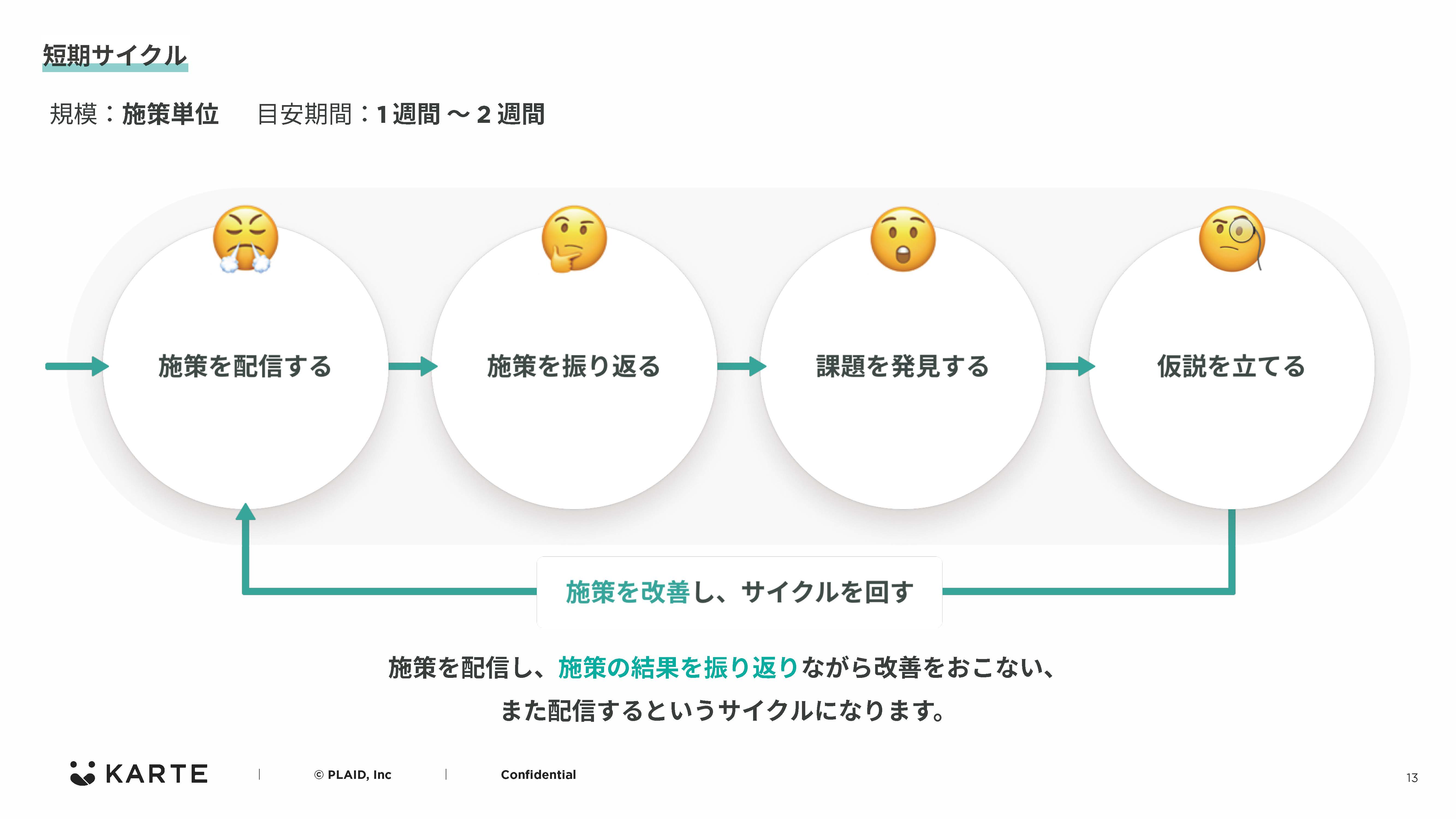
個別施策の振り返りは、1週間ごとに定例mtgなどを設定するのがおすすめです。
施策単位の振り返りを行いながら、課題や次への改善点を見出します。
上記の画像は、「Plan Do Check Action」いわゆるPDCAサイクルに似ていますが、よく見ると、PlanからではなくDoである「施策を配信する」からスタートしています。
これがKARTEの特長です。
通常であれば1つの施策を実装するために、多くの時間と労力が必要ですが、KARTEではそれが簡単に実装可能です。
施策の仮説を立て企画書を書き上げることも重要ではありますが、できるだけ早く思いついたアイデアや仮説をKARTEで実装し、お客様のリアルな反応から得られた数字を元に、次の改善や施策のブラッシュアップを進めていくのがおすすめです。
施策を配信したら、すぐに振り返りを行いましょう。
KARTEでは、様々な視点から施策を振り返ることが可能です。
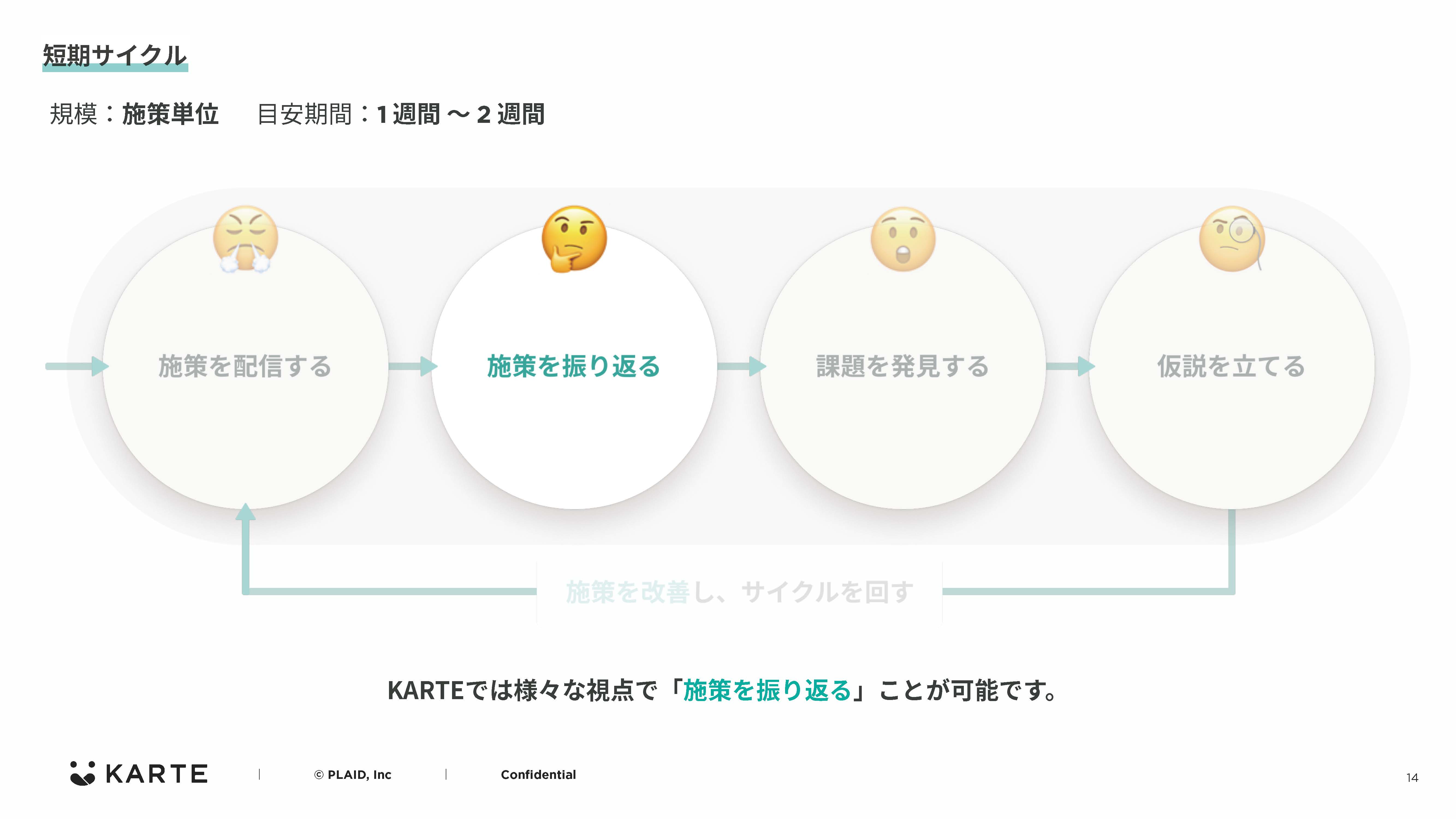
短期サイクル/施策を振り返る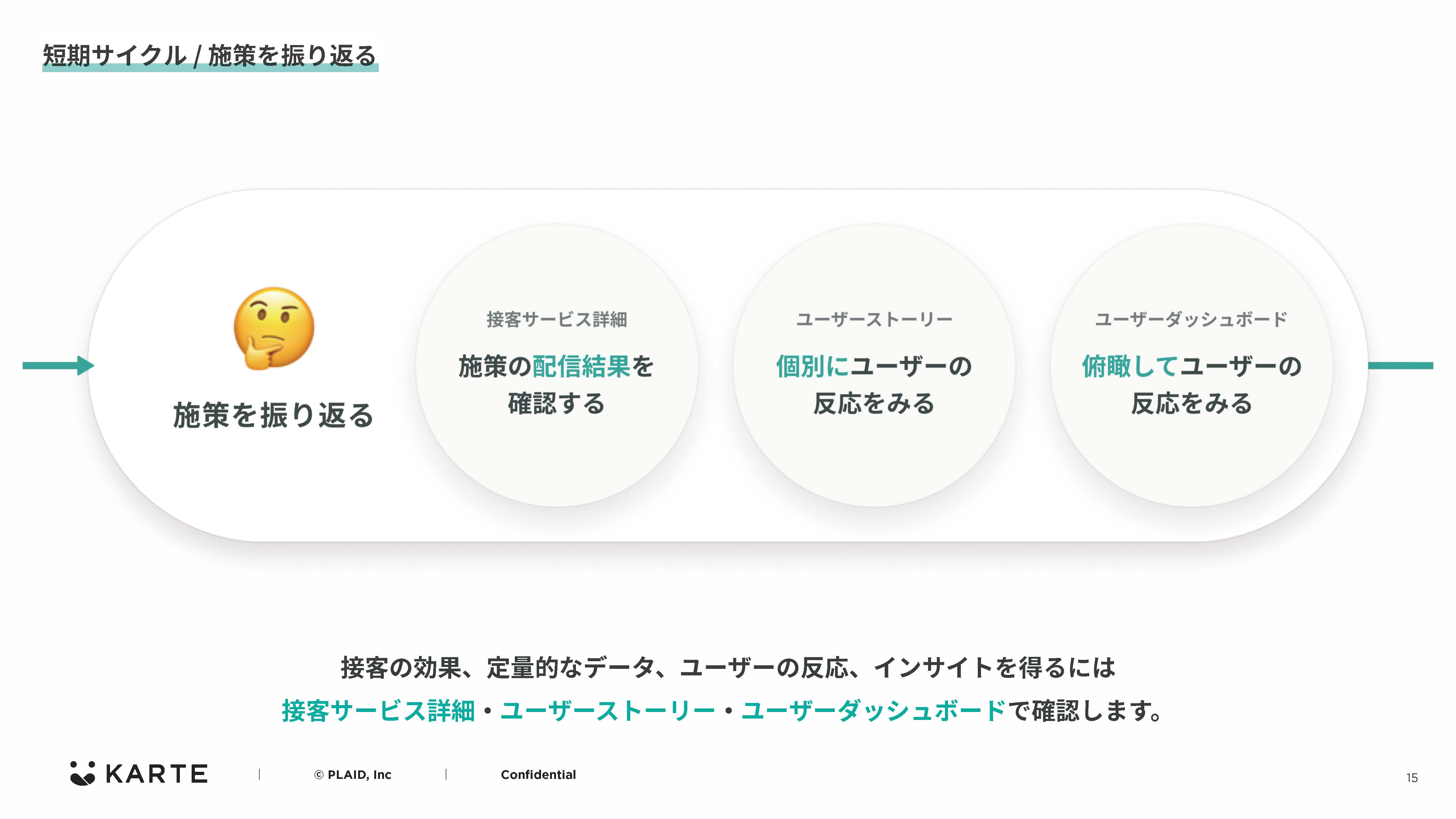
施策単位の振り返りの視点と手順、また利用する機能は次の3つです。
- 施策の配信結果を確認する|接客サービス詳細
- 個別にユーザーの反応を追いかける|ユーザーストーリー画面
- 俯瞰してユーザーの反応を見る|ユーザーダッシュボード
短期サイクル/施策を振り返る/施策の配信結果を確認する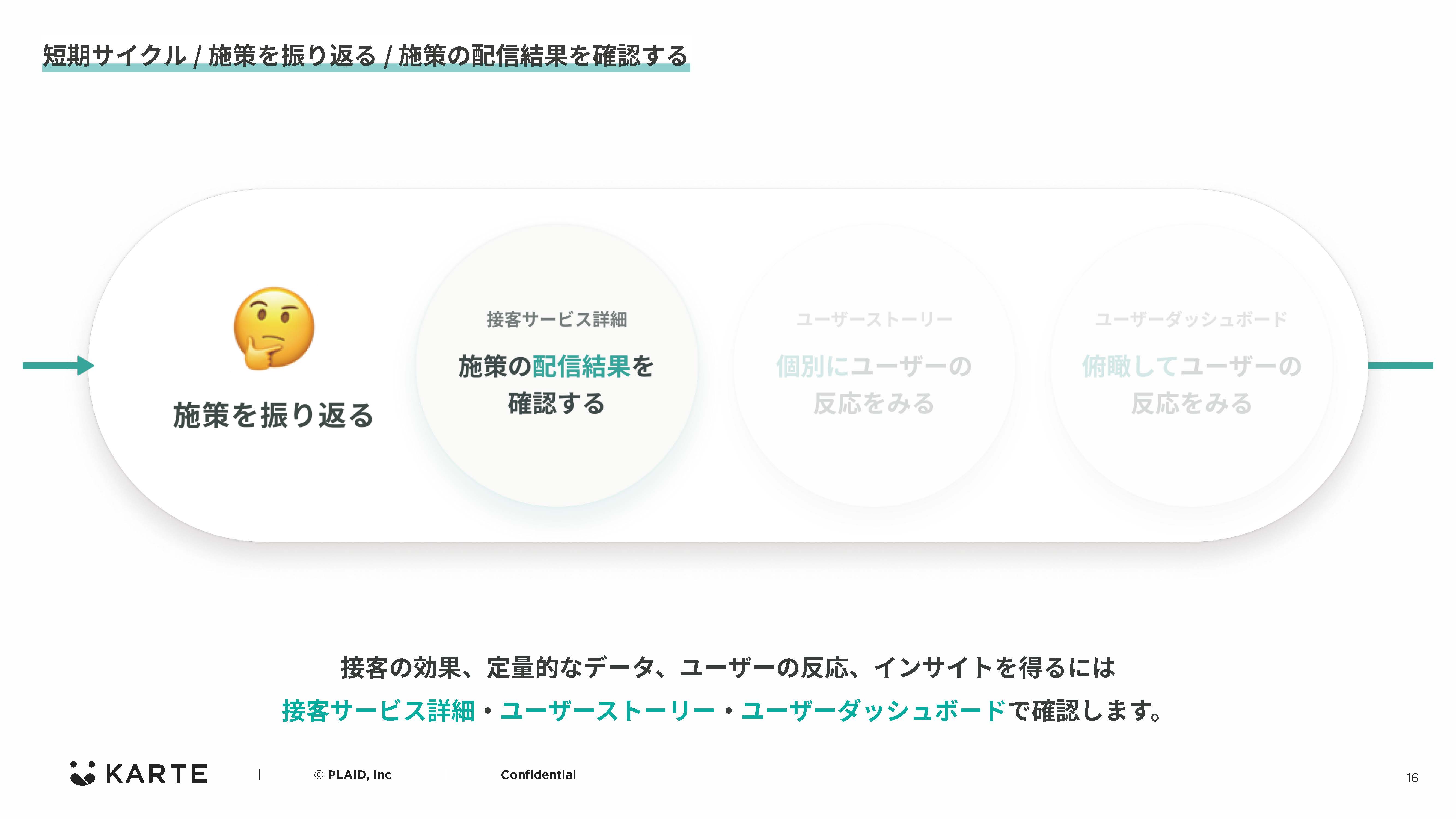
まずは、個別施策の振り返りを行う際、おそらく一番頻度高く利用することになる「接客サービス詳細画面」の振り返りポイントをご説明します。
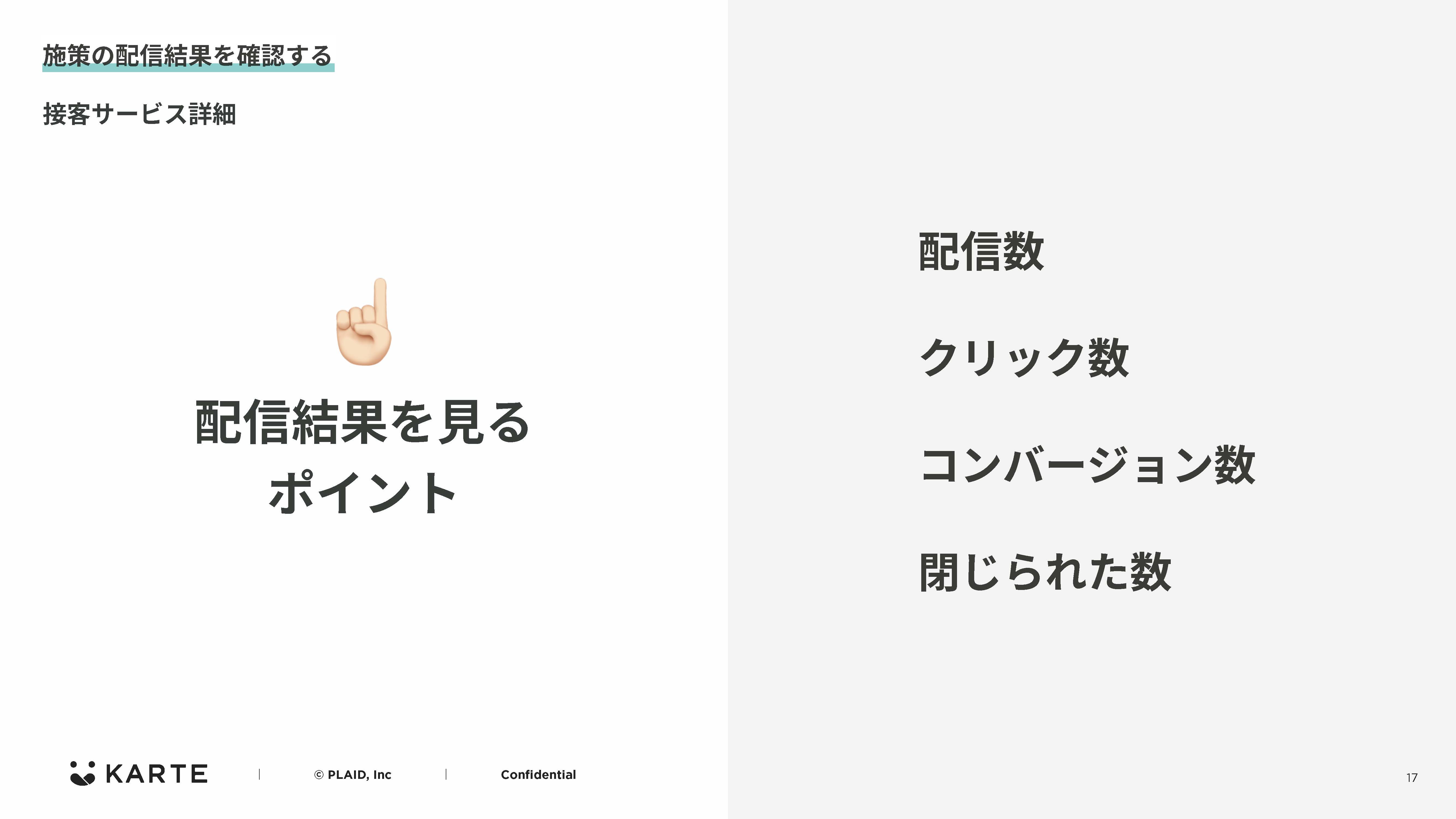
接客サービス詳細画面の配信結果を見るときのポイントは、以下の4つです。
- 配信数
- クリック数
- コンバージョン数
- 閉じられた数
施策の配信結果を確認する / 配信数
接客サービス詳細画面から接客サービスの 「接客」で配信数を確認できます。
これは、どれくらいのユーザーにリーチできたかを示す指標となっています。
配信数は、効果計測期間によって定義が異なります。
- 効果計測期間=セッションを設定している場合
接客サービスを表示したセッション数です。 - 効果計測期間=セッション以外(1日,7日,30日)を設定している場合
接客サービスを表示したユニークユーザー数です。
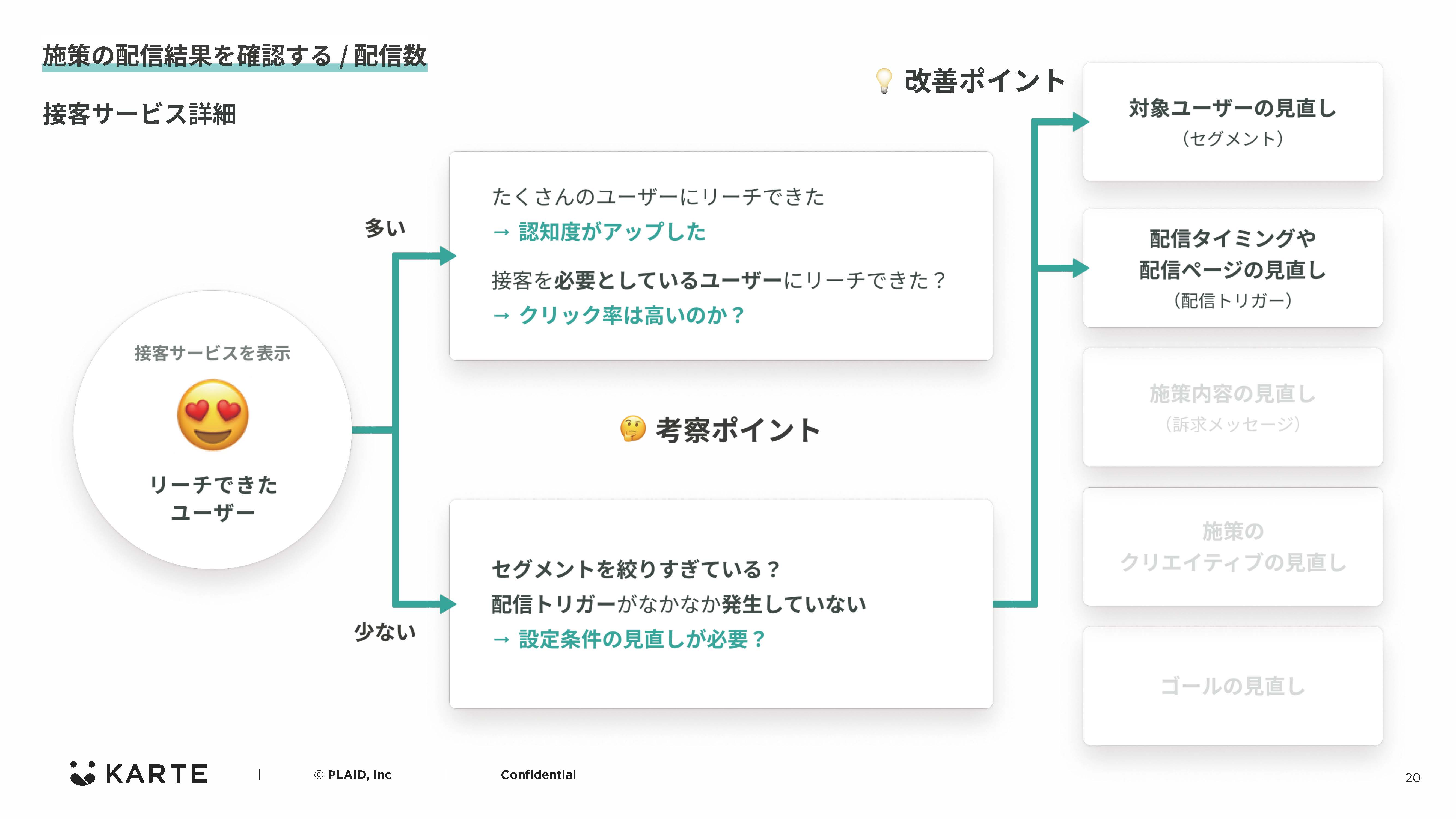
例えば、上記スライドのような視点で振り返りましょう。
- 接客数が多い場合
たくさんのユーザーにリーチすることは間違いありませんが、クリック率も見てみましょう。
クリック率が著しく低くなっている場合、メッセージが不要な方にもリーチしてしまっている可能性があります。
例えば、女性向けの商品を男女関係なくユーザー全員に表示しているという場合です。
このような場合、約半数の人にとっては不要な情報になっており、クリック率が低下している可能性が考えられます。
そのような場合には、配信対象となるセグメントを絞り込むことで、必要としているユーザーにだけメッセージをリーチできます。
- 接客数が少なすぎる場合
セグメントを絞り込みすぎている可能性はありませんか?
つまり、配信対象としたセグメントに属している人数が少なすぎるということが考えられます。
例えば、そもそもの母数が少ないセグメントに対して、ABテストで5パターンくらいのものを当てると、配信割合が少なくなり、さらに接客数が少なくなってしまうこともあります。
また、配信トリガーすなわち配信タイミングがなかなか発生していない条件(例えば、ページ表示までの時間の制御や、スクロール率による表示等、接客が表示される条件を満たしていないなど)になっていないかを確認しましょう。
施策の配信結果を確認する / クリック数
次に確認いただきたいのは、「クリック数」です。
接客サービス詳細画面から接客サービスの 「クリック」でクリック数(率)を確認できます。
これはどれくらいのユーザーが施策の訴求内容に反応したかを示す指標となっています。
接客サービスを何回クリックされたかという数値が表示されていますが、回数の下に小さく表示されているクリック率も見ていただき、クリック率で判断することをおすすめします。
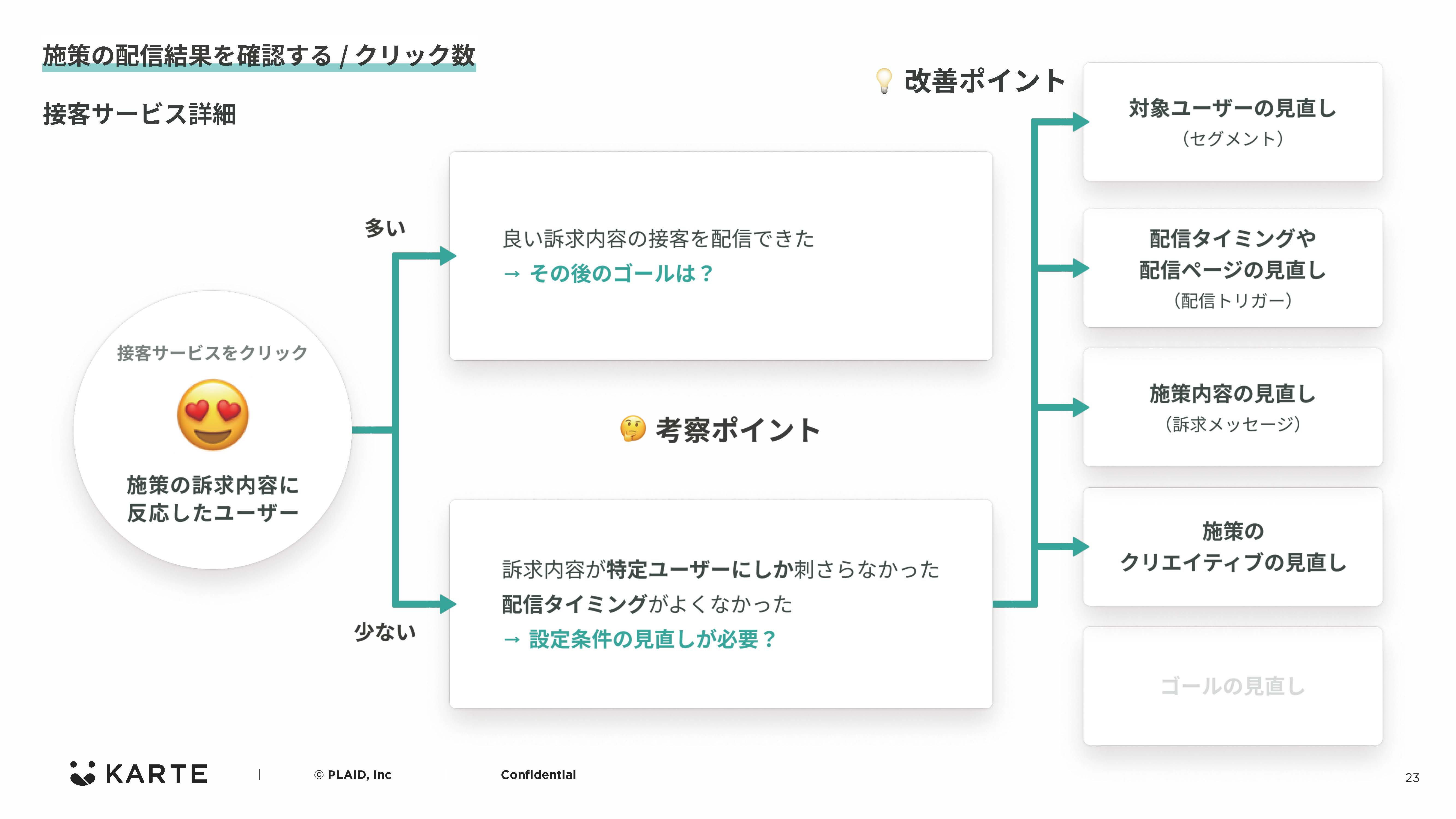
クリック率が高い場合
その後のゴール率を確認しましょう。
ゴール率が低くなっている場合は、クリックを誘導したリンク先が、ユーザーの期待値とずれている可能性がありますので注意が必要です。クリック率が低い場合
クリエイティブの見直しが必要です。
見やすい大きさかになっているかどうか今一度見直していただくと良いかもしれません。
訴求内容が正しく伝わっていない、クリッカブルに見えない、表示が小さすぎるなどクリエイティブがクリックに与える要因には様々なものが考えられます。
また、配信条件の設定も見直しましょう。
お客さまへの適切な声掛けの頻度を考慮して、閉じられた回数や表示された回数による配信上限を設けることはとても重要です。しかし、あまり配信停止の上限を厳しくしすぎてしまうと、その時はたまたま接客を閉じてしまったというだけで2回目のクリックチャンスがあったはずなのに、上限の影響で二度と配信されず、クリックの機会を損失してしまっているということも考えられます。
施策の配信結果を確認する / コンバージョン数
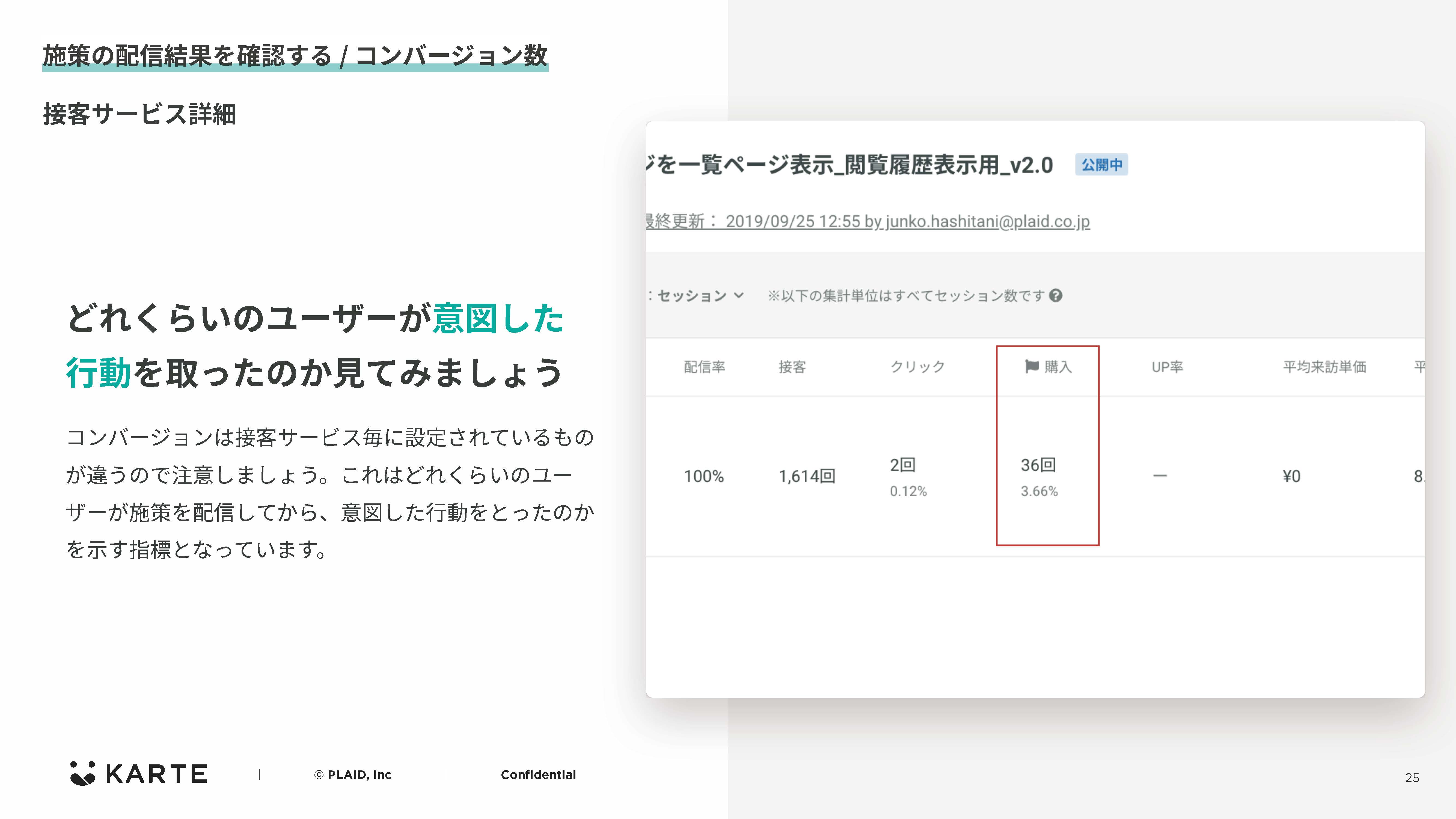
次に確認いただくのは「コンバージョン数」です。
コンバージョンは接客サービス毎に設定されているものが違うので注意しましょう。
これはどれくらいのユーザーが施策を配信してから、意図した行動をとったのかを示す指標となっています。
「コンバージョン回数」を見るのも良いですが、クリック率と同様に、下に小さく書かれている「コンバージョン率」も見てみましょう。
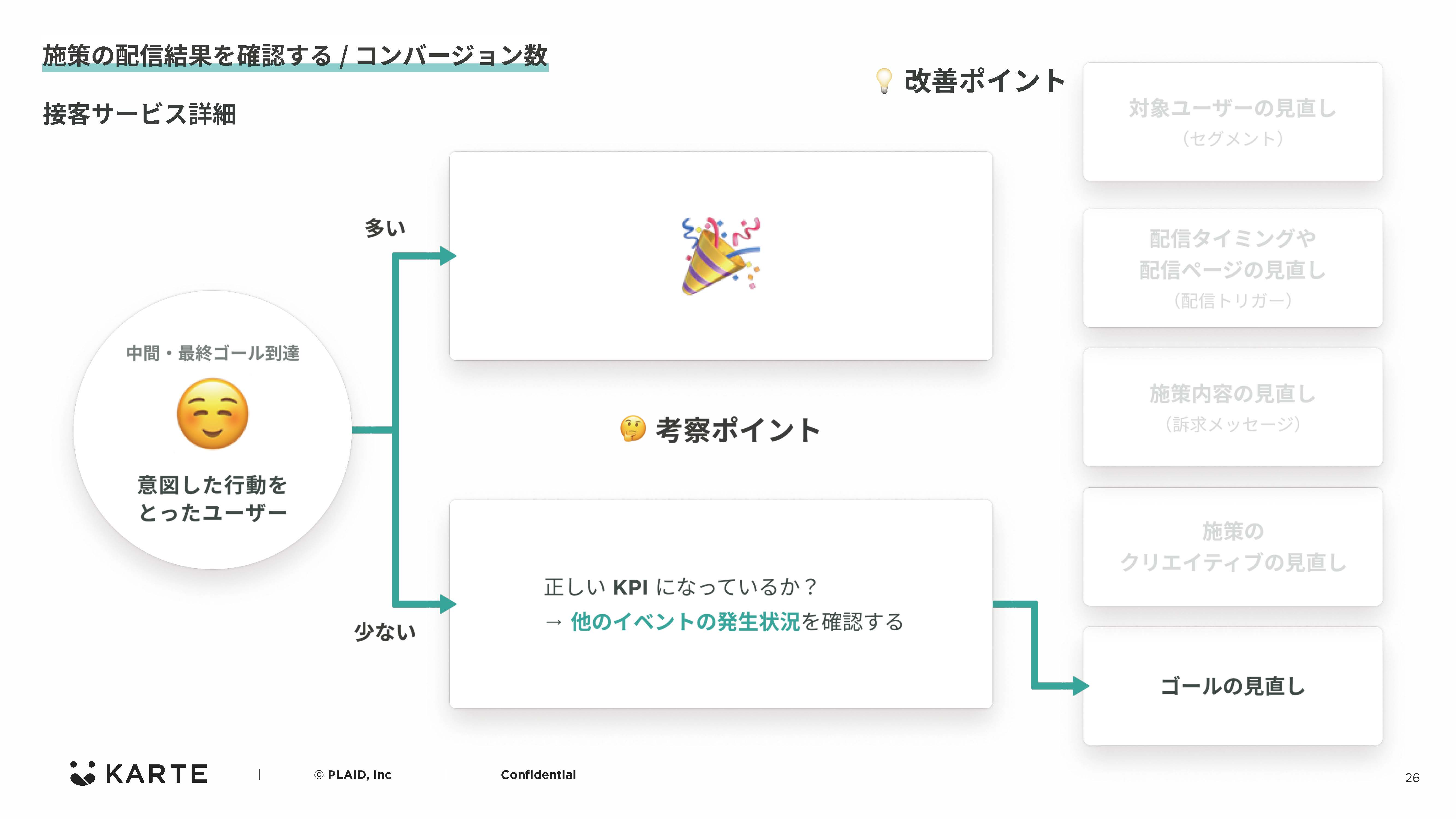
- コンバージョン率が低い場合
正しいKPI(ゴール)が設定されているかを確認しましょう。
例えば、アンケート接客を配信している場合は、効果測定すべきコンバージョン指標は購入ではなく、「アンケート回答数」を測定することが正しい評価になります。
ただ、接客の基本設定を行う際、ゴール設定をデフォルトのままにしていると、購入がゴールになってしまうため、まったく検討違いな数字で効果測定をすることになってしまいます。
その施策ごとに、何で評価すべきなのかを考えて正しいゴールを設定してください。
接客のゴールと効果計測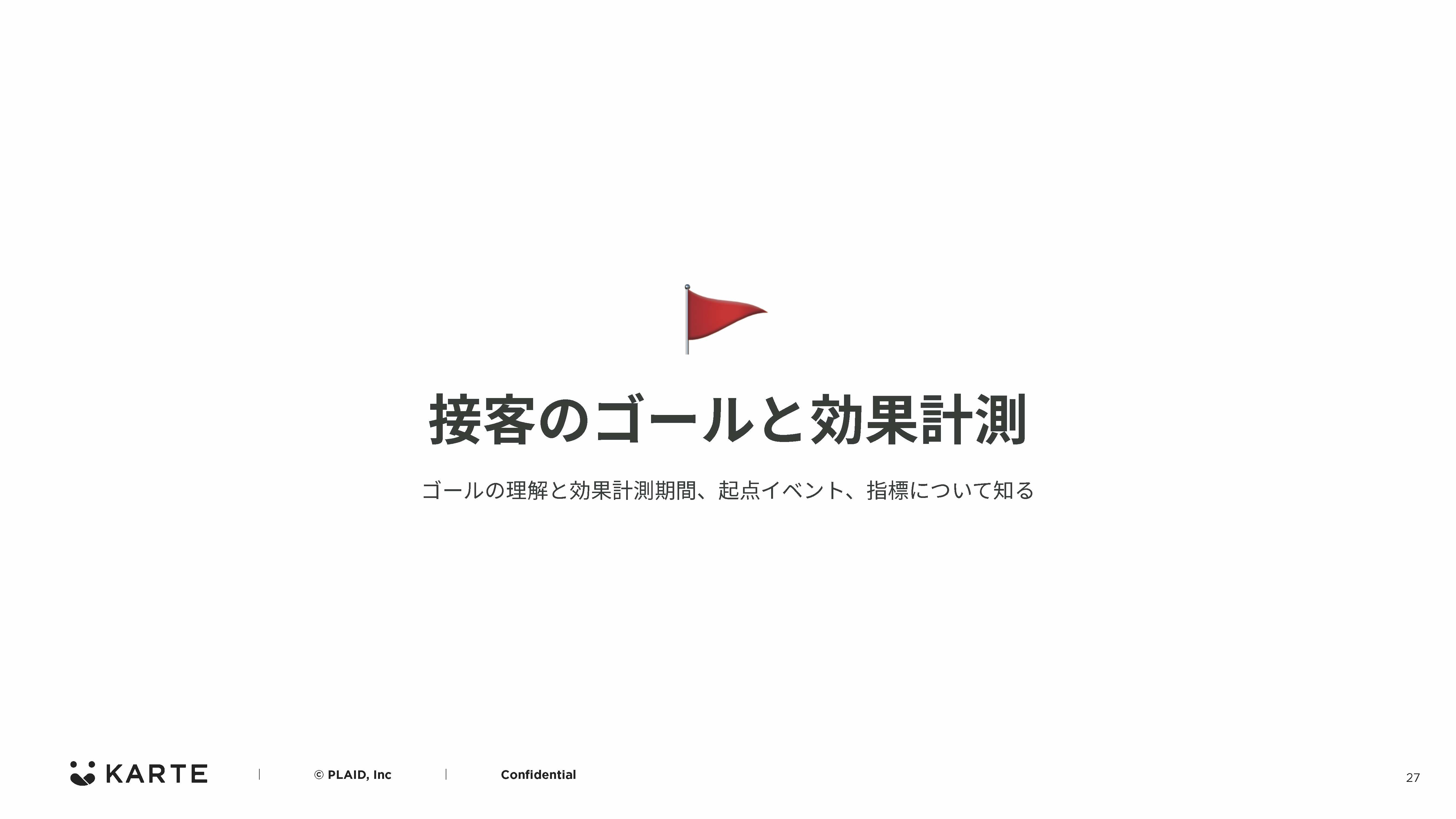
ここからは、あらためてとても重要な「接客のゴール」の理解と、効果計測について説明します。

接客サービスのゴール数/ゴール率は接客サービス毎に設定している「接客のゴール」を基にカウントしています。
「接客の編集」の遷移先である接客サービス作成画面より設定・確認をすることができます。

「基本設定」で、接客サービス名、接客のゴールや効果測定期間、目的を設定できます。

ゴールは、デフォルトでは「購入」になっています。
そのため、例えば購入を測定するためのコンバージョンタグを設置していない場合は、購入イベントが発生しないので、購入回数が測定できません。
その場合、購入タグを設置されるまで購入というゴールはずっと「0」のままになってしまいます。
接客サービスの基本設定をする際は、正しいゴール設定と、ゴールを測定するためのイベントが発生しているかタグの設置状況も確認しましょう。
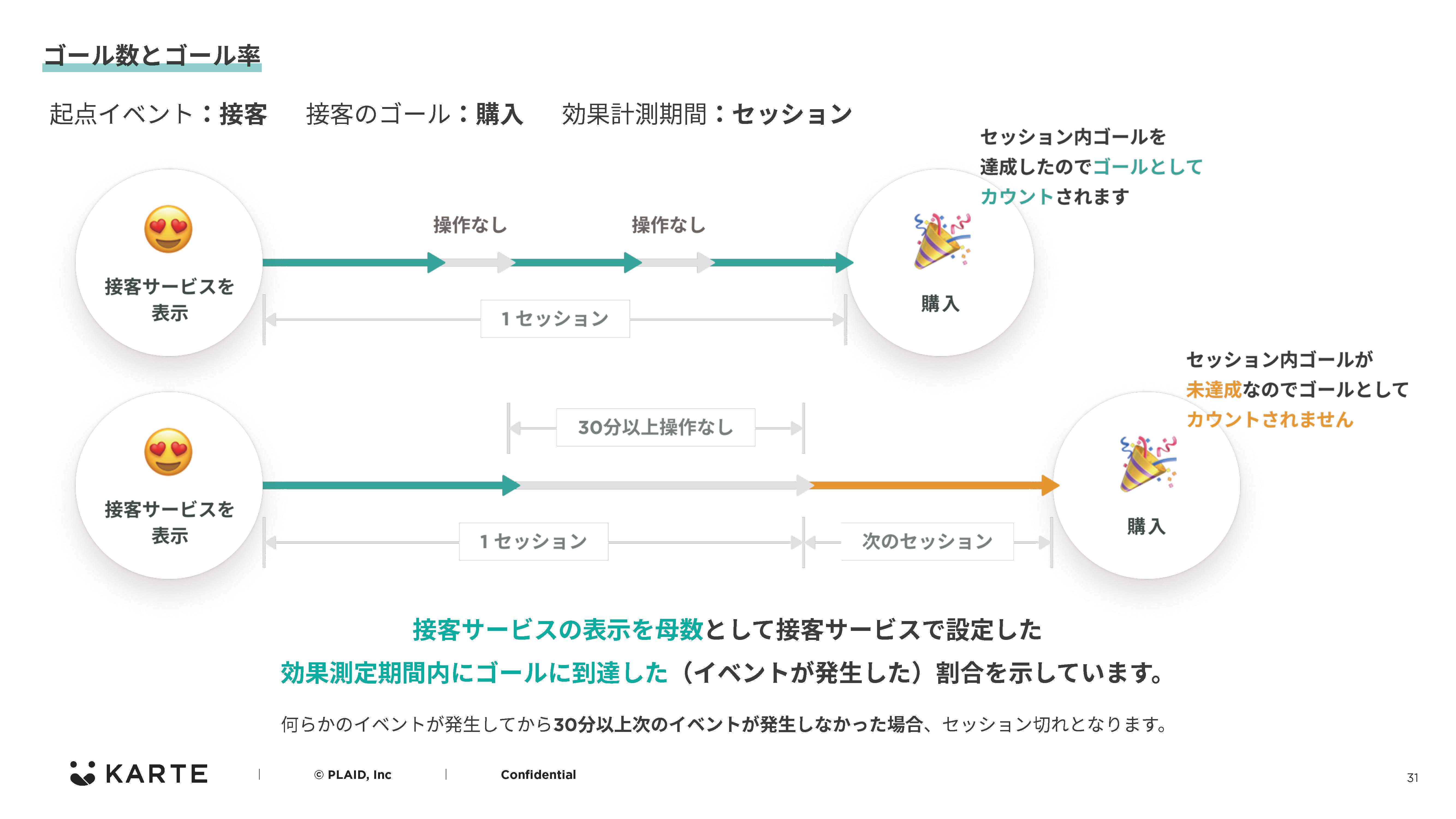
次に、ゴールはどんな時にカウントされるのかをご説明させていただきます。
ゴール率は、接客サービスの表示を母数として接客サービスで設定した効果測定期間にゴールに到達した(イベントが発生した)割合を示しています。
基本的には、同じセッション内で達成させたいゴールを設定するのが良いでしょう。
KARTEは1セッションは30分以内となっています。
1度他のサイトへサイトに遷移してセッションが切れた場合は、その接客の効果としてカウントされませんのでご注意ください。
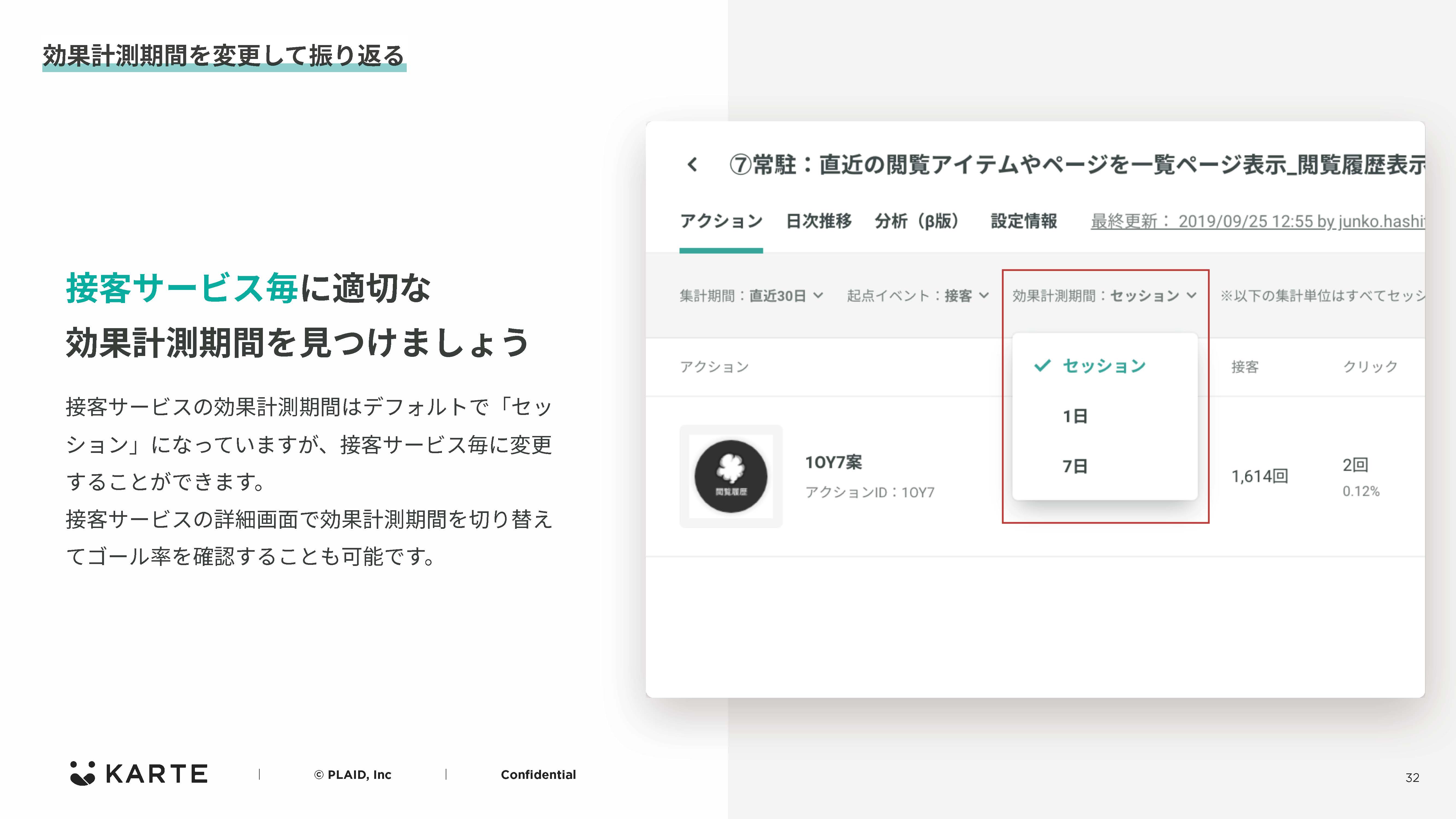
この効果測定期間は、デフォルトで「セッション」になっていますが、接客サービスごとに変更することができます。
接客から数日後にゴールに到達したのかどうかを確認したい場合は、効果測定期間をセッションではなく1日、7日などに変えて効果をみてみましょう。
効果測定期間は、以下のスライドのように接客サービス詳細画面の「効果計測期間」から、確認できます。
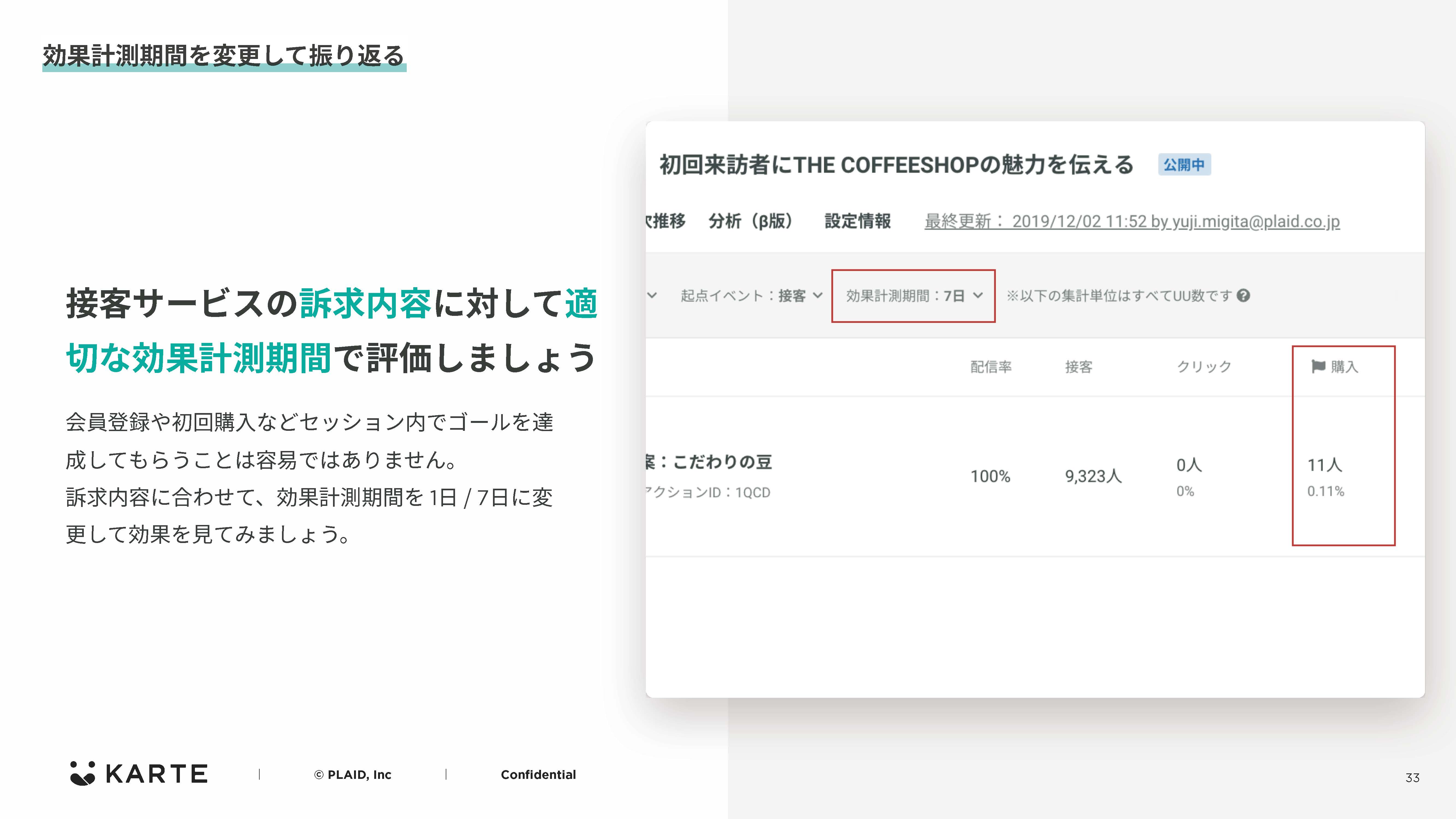
例えば、初回来訪のセッションでいきなり購入や会員登録というゴールを達成することは容易ではありません。
ゴールの見直しと合わせて、効果計測期間も変更して効果測定を行いましょう。
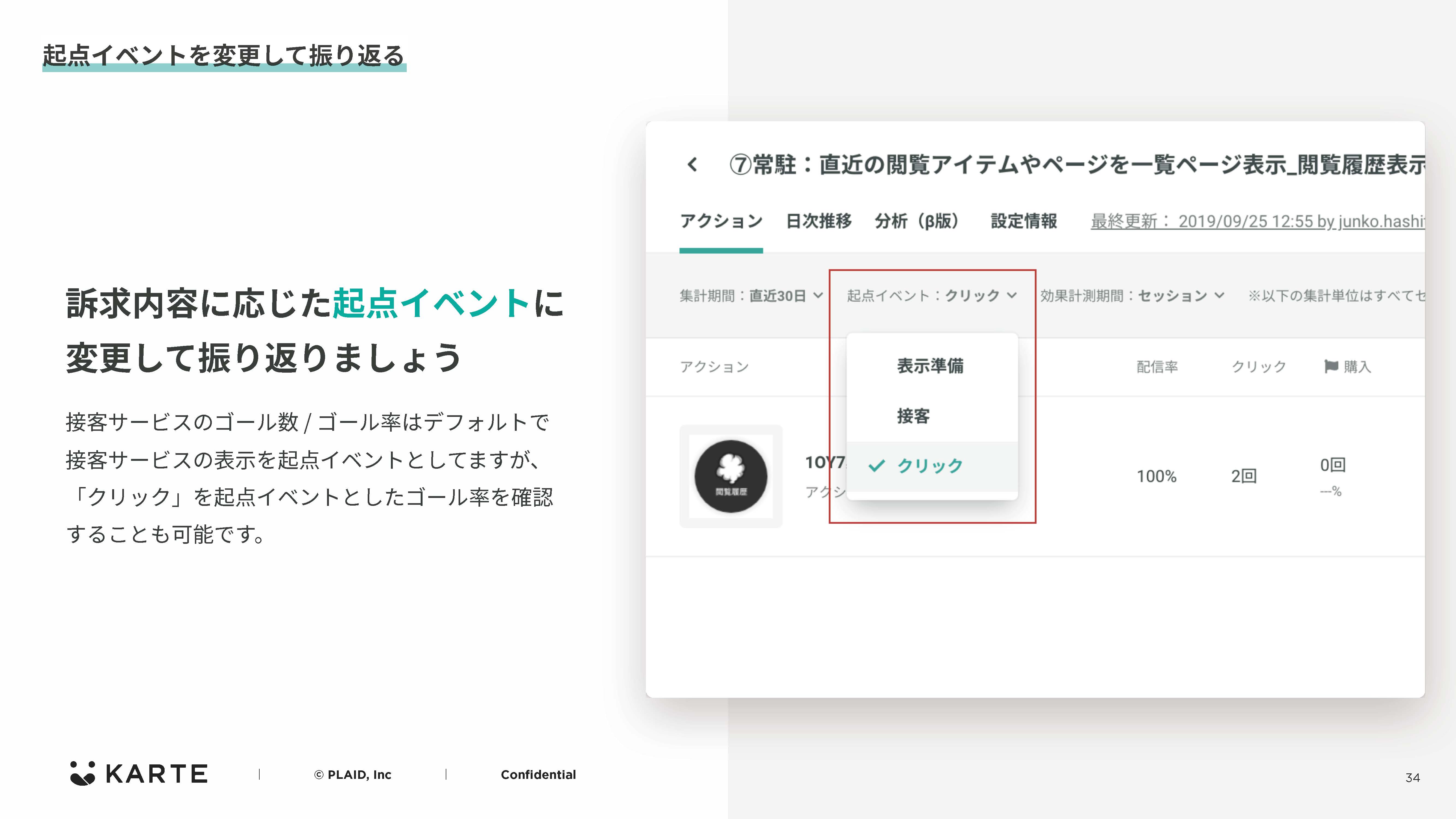
次に、「起点イベント」を変更して振り返る方法についてもご紹介いたします。
接客サービスのゴール数/ゴール率は、デフォルトで「接客サービスの表示」を起点として計算されていますが、この起点を「クリック」に変更して確認することも可能です。
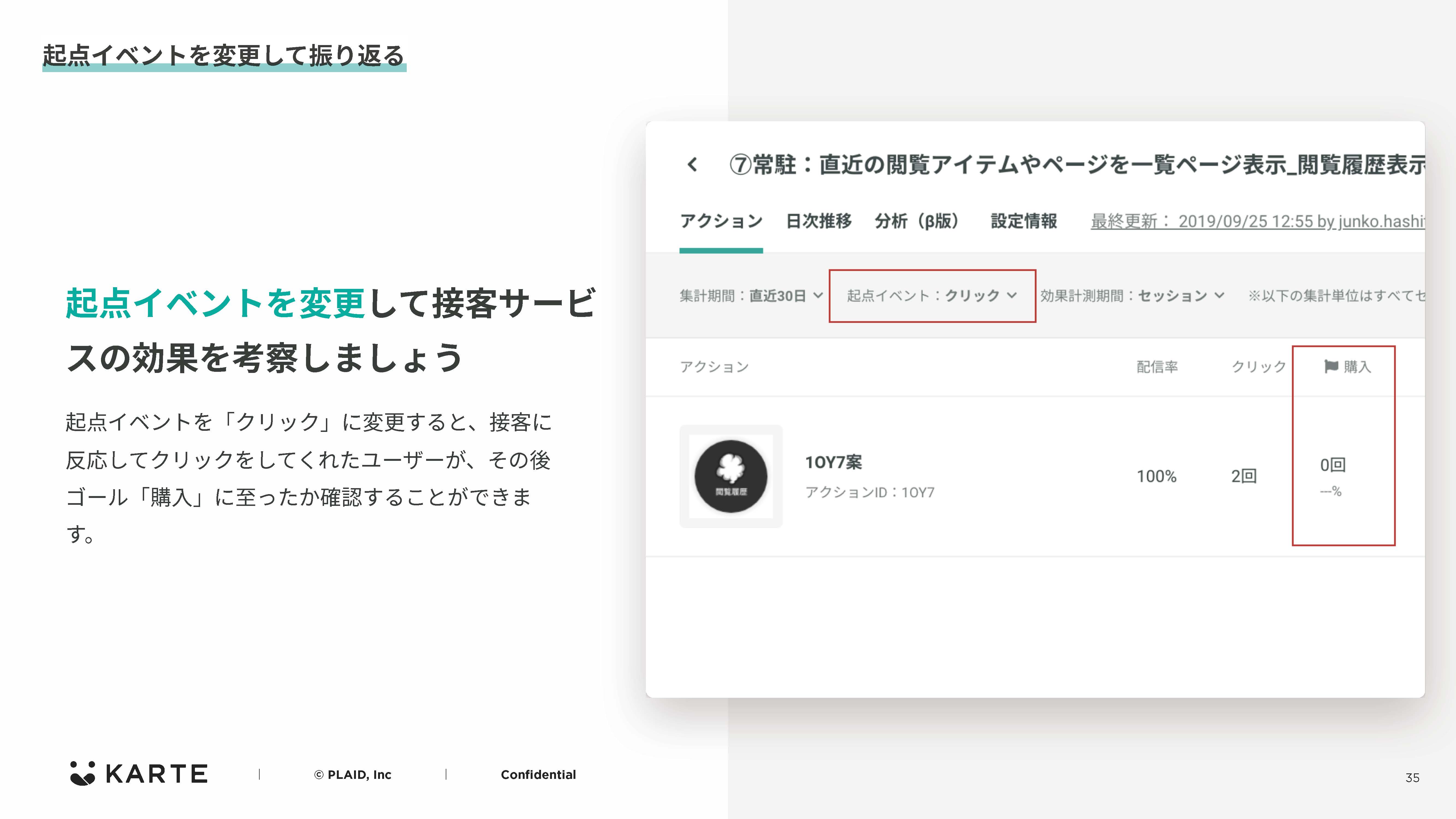
起点イベントを「接客サービスの表示」から「クリック」に変えて効果を確認することも忘れないようにしましょう。
ちなみに、スクリプト配信の場合、「接客サービスの表示」イベントが発生しませんので、起点イベントが「接客」の場合には接客数が0のままです。
どのぐらいの配信がされているかを確認したい場合は、起点イベントを「表示準備」に変更してください。
ここで表示される「表示準備」の数が、スクリプトが実行されたセッション数となります。
※「表示準備」イベントとは、接客サービスの配信条件が整い、表示される直前に発生するイベントです。
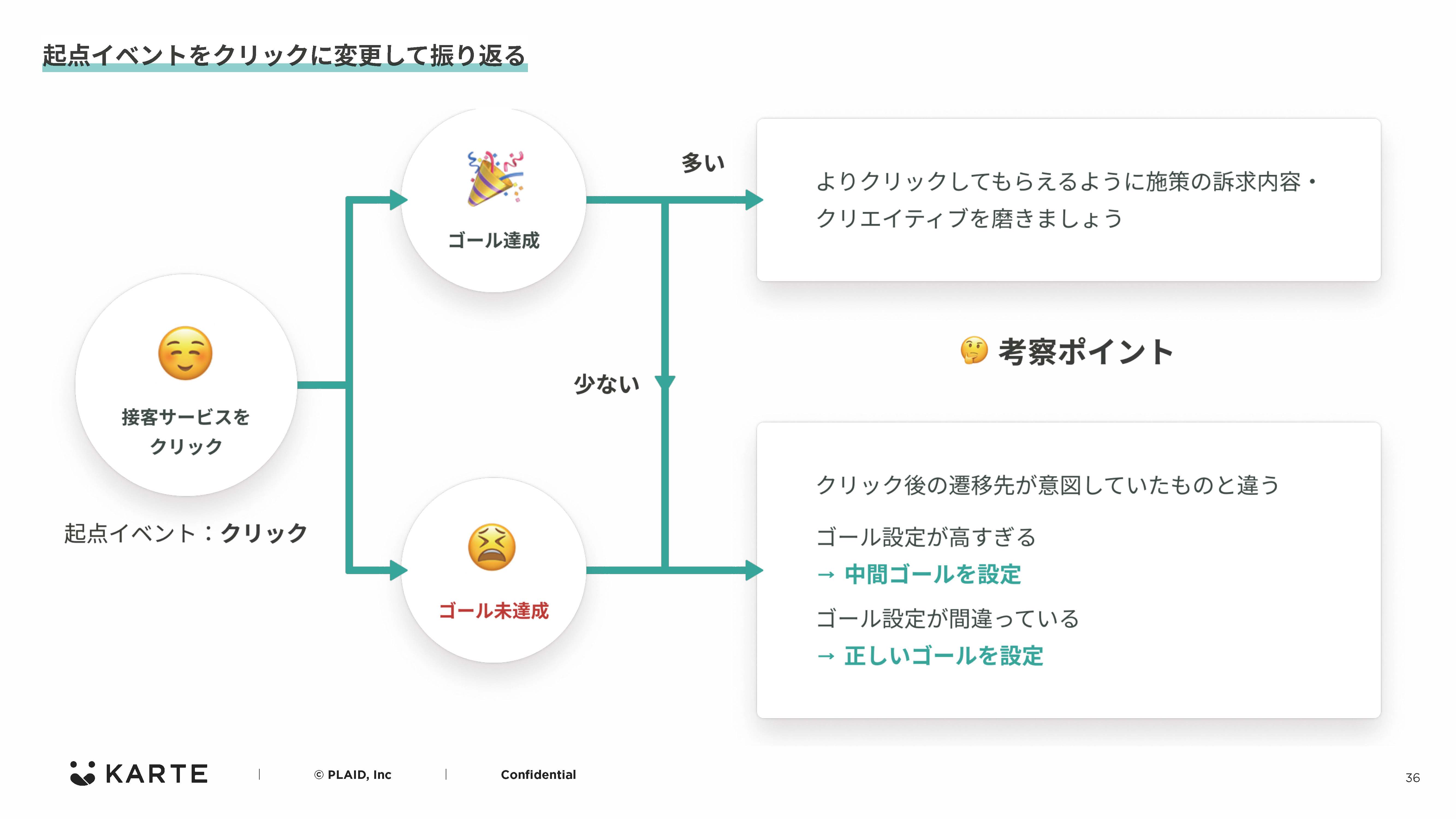
起点イベントをクリックに変更してゴール率が高い場合
さらにクリエイティブのABテストを繰り返して、ゴール率を高めていきましょう。ゴール率が低い場合
接客の内容とゴールが遠すぎないかも確認し、Basic1で学んだ中間指標、中間ゴールを設定することをおすすめします。
例えば、お申し込み手続きの各ステップの離脱率を改善する施策の場合。
ゴールを「購入」にしてしまいがちですが、本来は、お申し込み手続きのステップごとの次のページへの遷移率(閲覧数)を改善する施策ですので、ゴールをいきなり購入にするのではなく、「次のページ(URL)の閲覧数」を測定していくことが、その施策の本来のゴールです。
このように、設定したゴールは遠すぎないか、マイクロゴールが設定されているのかも確かめてみてください。

さて、次に「接客サービスで設定しているゴール以外の指標」も見ることができる機能をご紹介いたします。
例えば、お気に入り商品の登録を促す施策において、ゴールは「お気に入り登録商品数」としている場合、そもそもの機能を利用するための会員登録率も合わせて改善されている場合などがあります。
このように思わぬ数字の改善が見つけられる可能もありますのでぜひみてみましょう。

指標として表示したいイベントを選択して保存すると、接客サービス詳細画面に指標が追加されます。
起点イベント、効果計測期間に合致した「追加した指標」の効果を確認することができます。
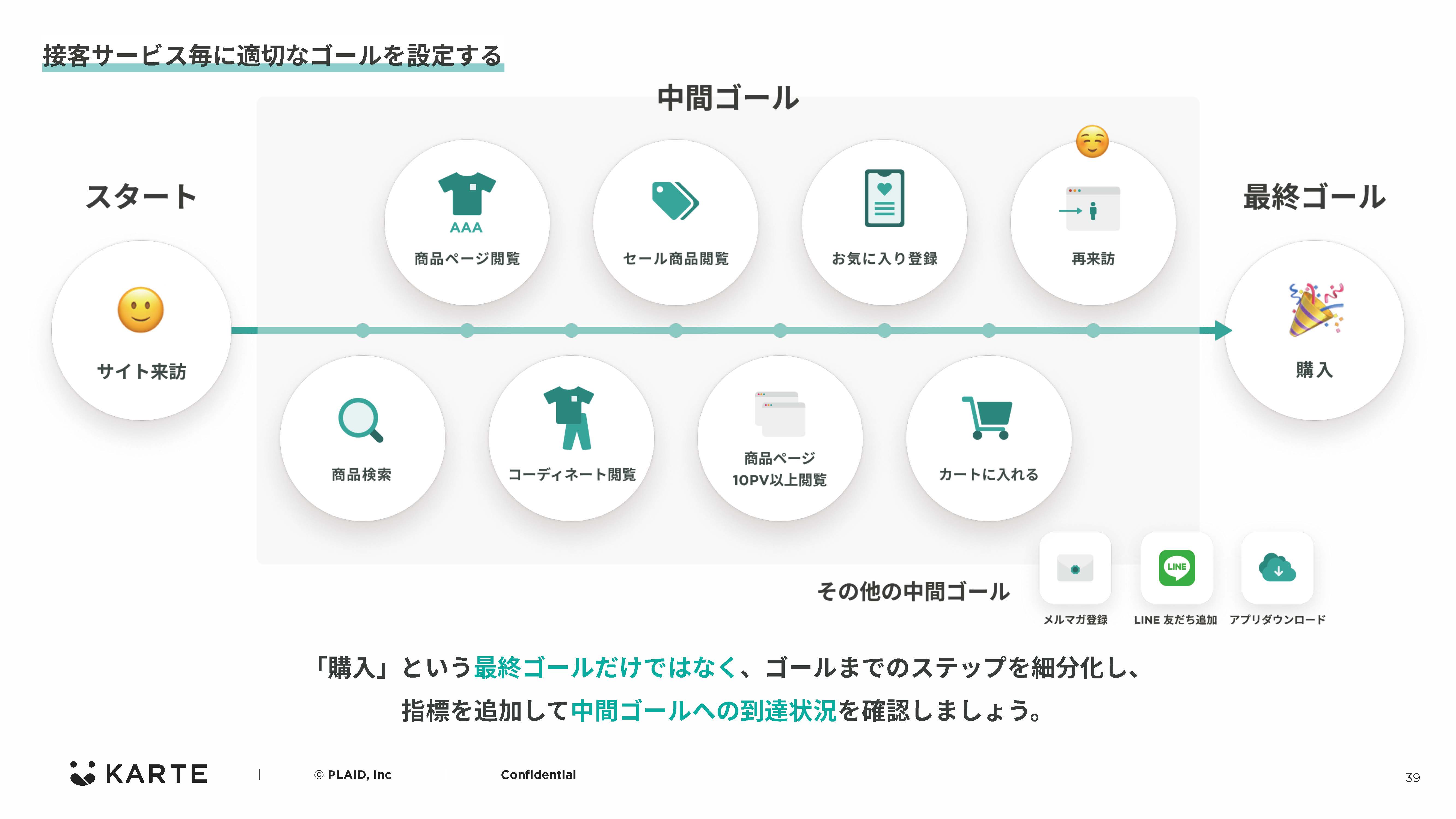
最終的なゴールにたどり着くまでに、どのようなところでお客様が歩留まりしているか、どこで離脱しているかなども把握できるので、次の施策につなげましょう。
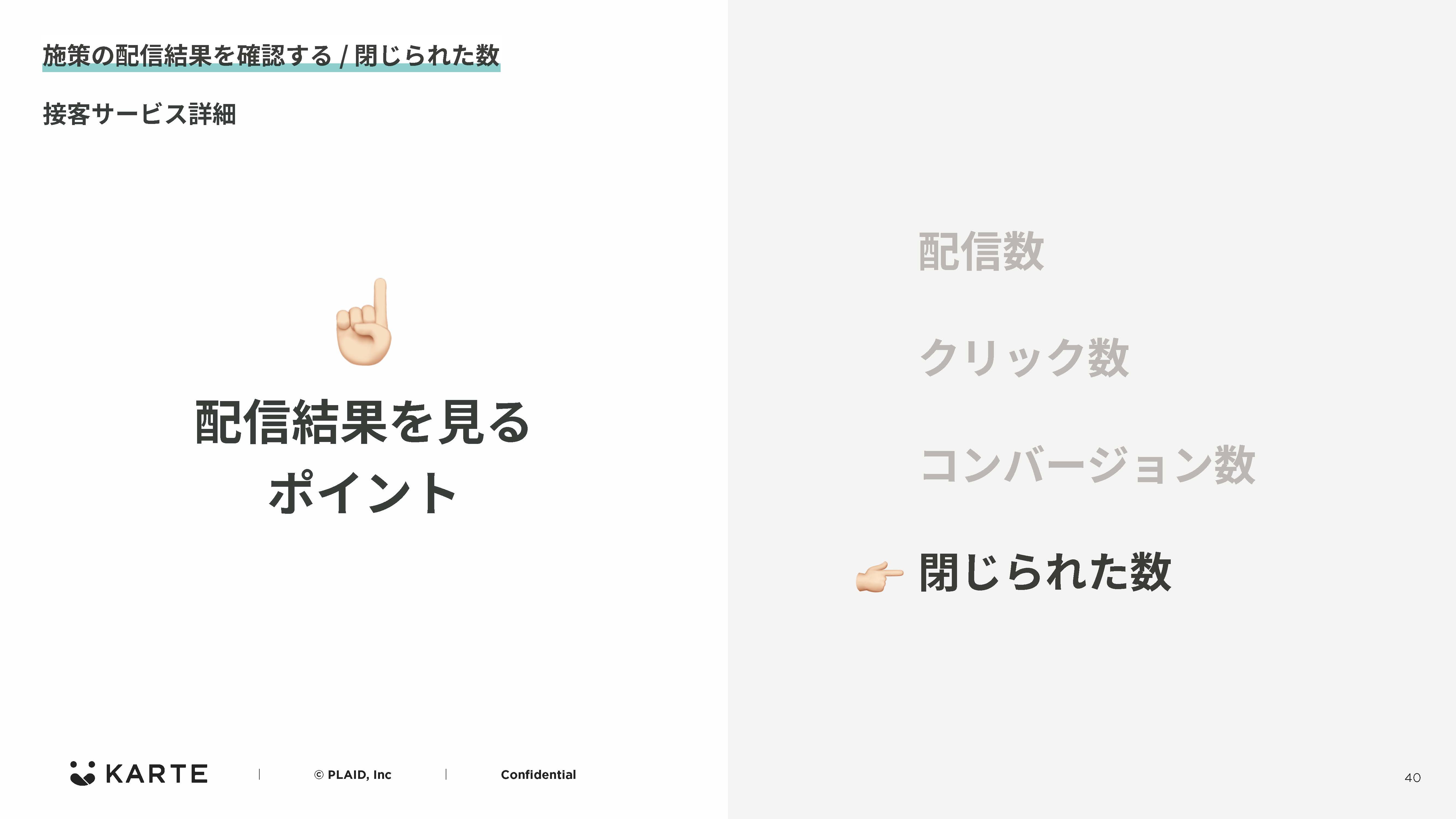
施策の配信結果を確認する / 閉じられた数
次に、見落としがちではありますが、KARTEにおいては重要な指標である接客サービスが「閉じられた数/閉じる率」についてご説明します。
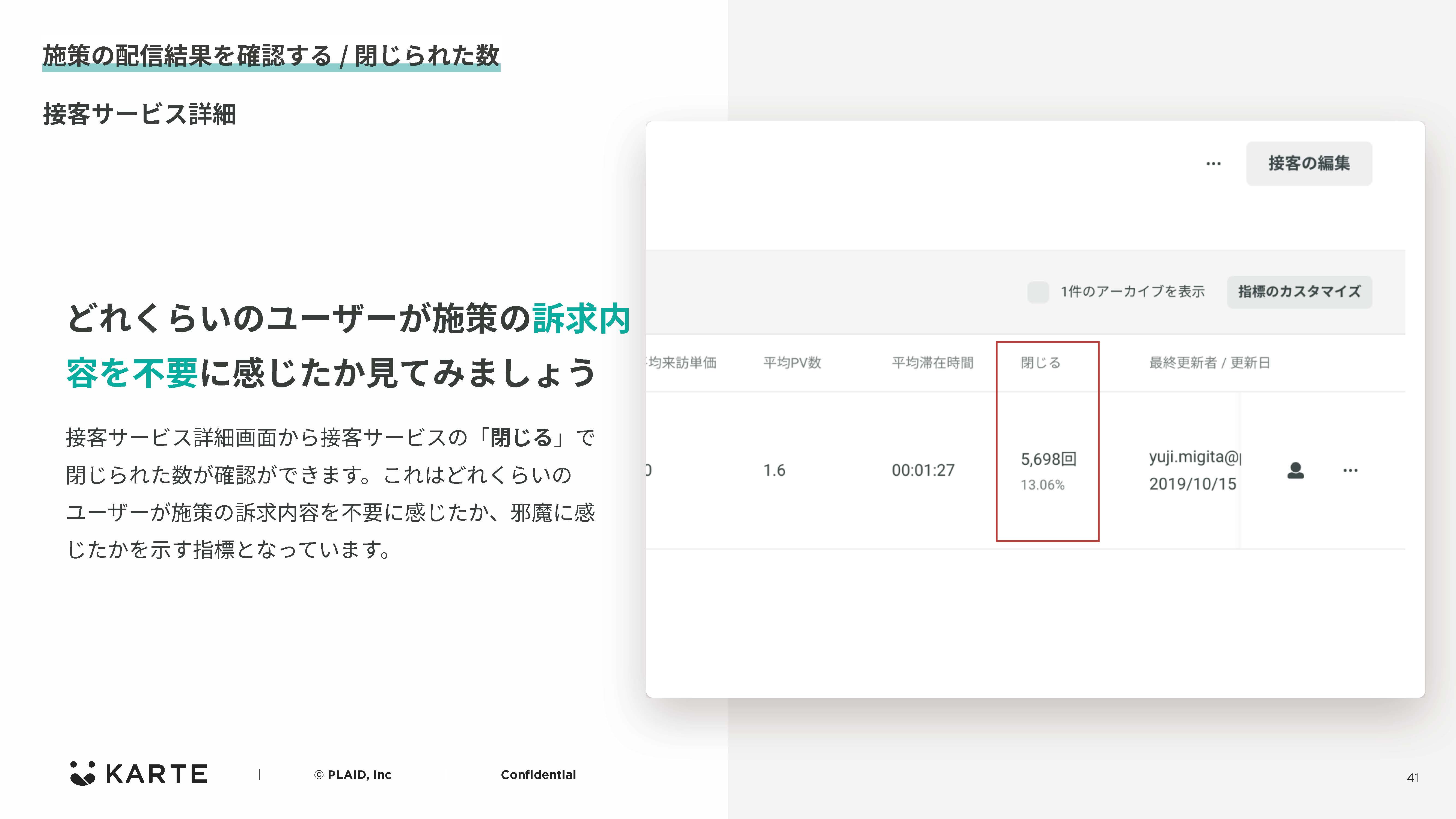
接客サービス詳細画面から接客サービスの「閉じる」で閉じられた数が確認ができます。
これはどれくらいのユーザーが施策の訴求内容を不要に感じたか、邪魔に感じたかを主に示す指標となっています。
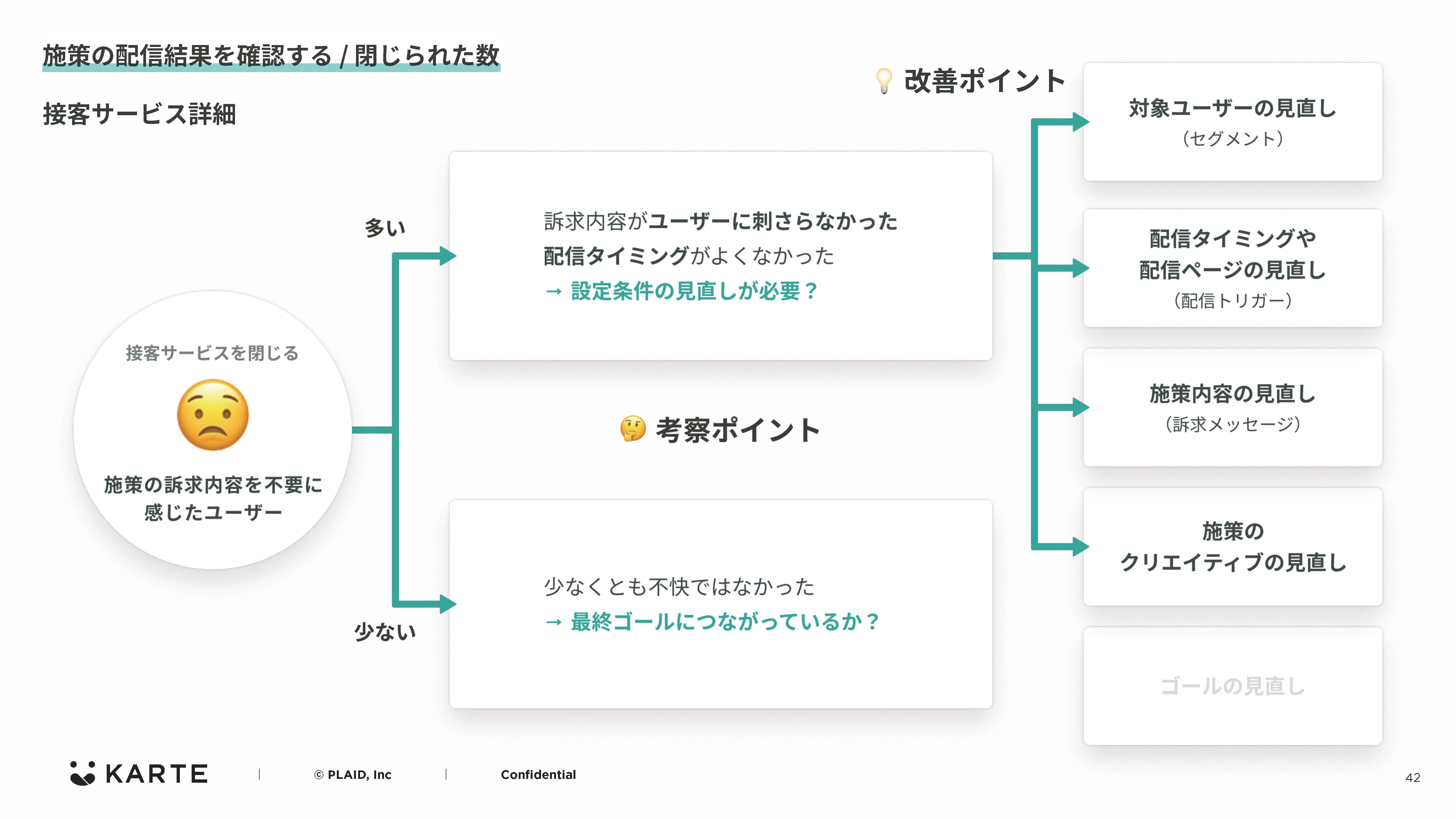
閉じられた数を確認し、配信対象ユーザーは正しかったのか、タイミングは適切だったのかを必ず検証し、お客さまに不快な接客を行ってしまっていないかを確認するようにしましょう。
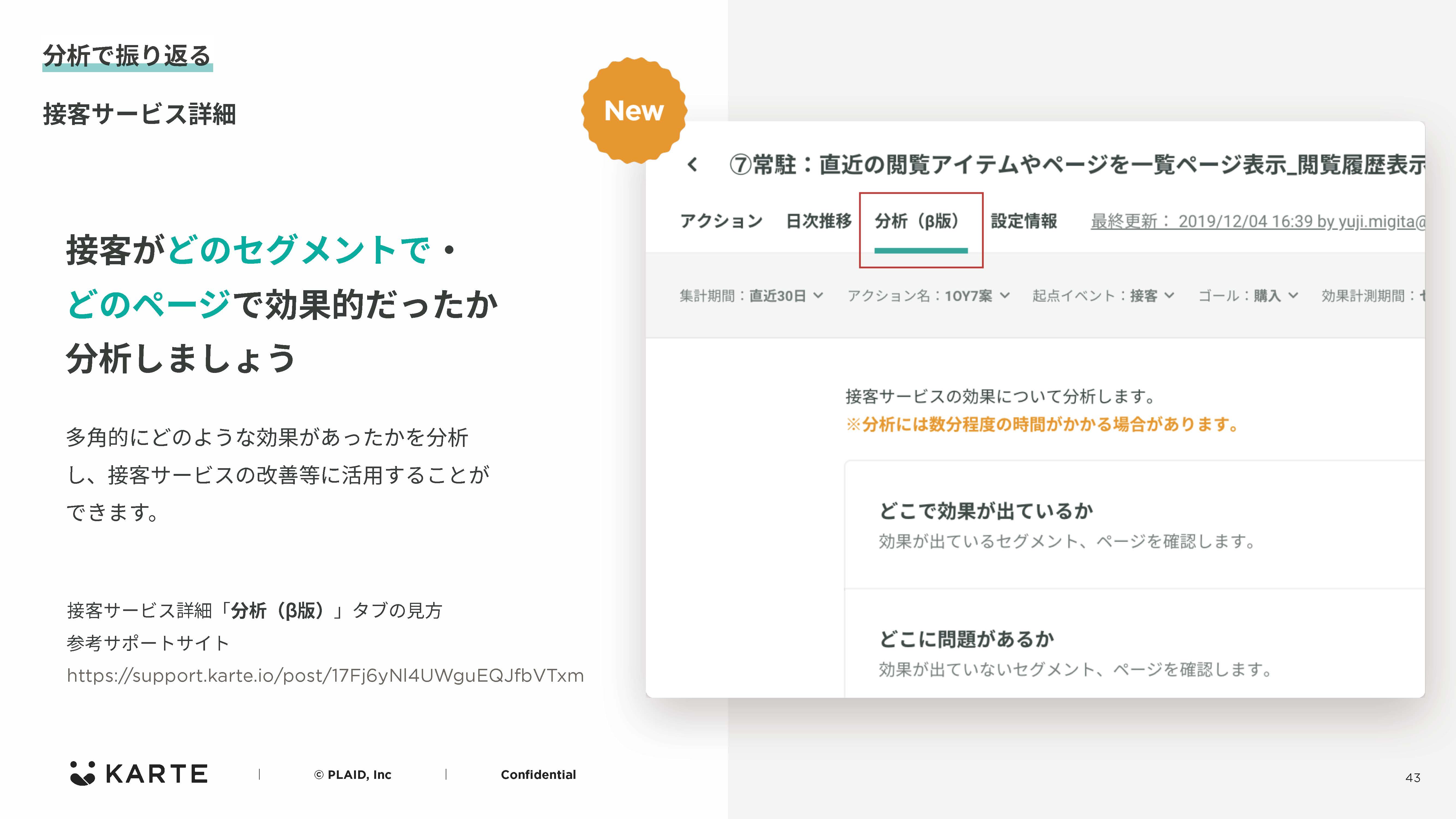
さて、ここで「分析タブ」についてもご紹介いたします。

分析タブでは、次の4つの観点で分析が可能です
- どこで効果が出ているか
- どこに問題があるか
- アクションの比較
- 接客状況の確認
「分析」ボタンを押下することで解析が始まり、完了すると結果が表示されます。
分析(β版)タブでは、未実施グループを追加している(ABテスト中の)接客サービスのみ、接客の効果を正確にみることができます。
つまり、KARTEで接客を配信していない未実施時と比較することで初めて効果が計れます。
効果計測をしたり接客コンテンツの改善をすすめる上でも、未実施グループを活用したABテストの実施をおすすめいたします。
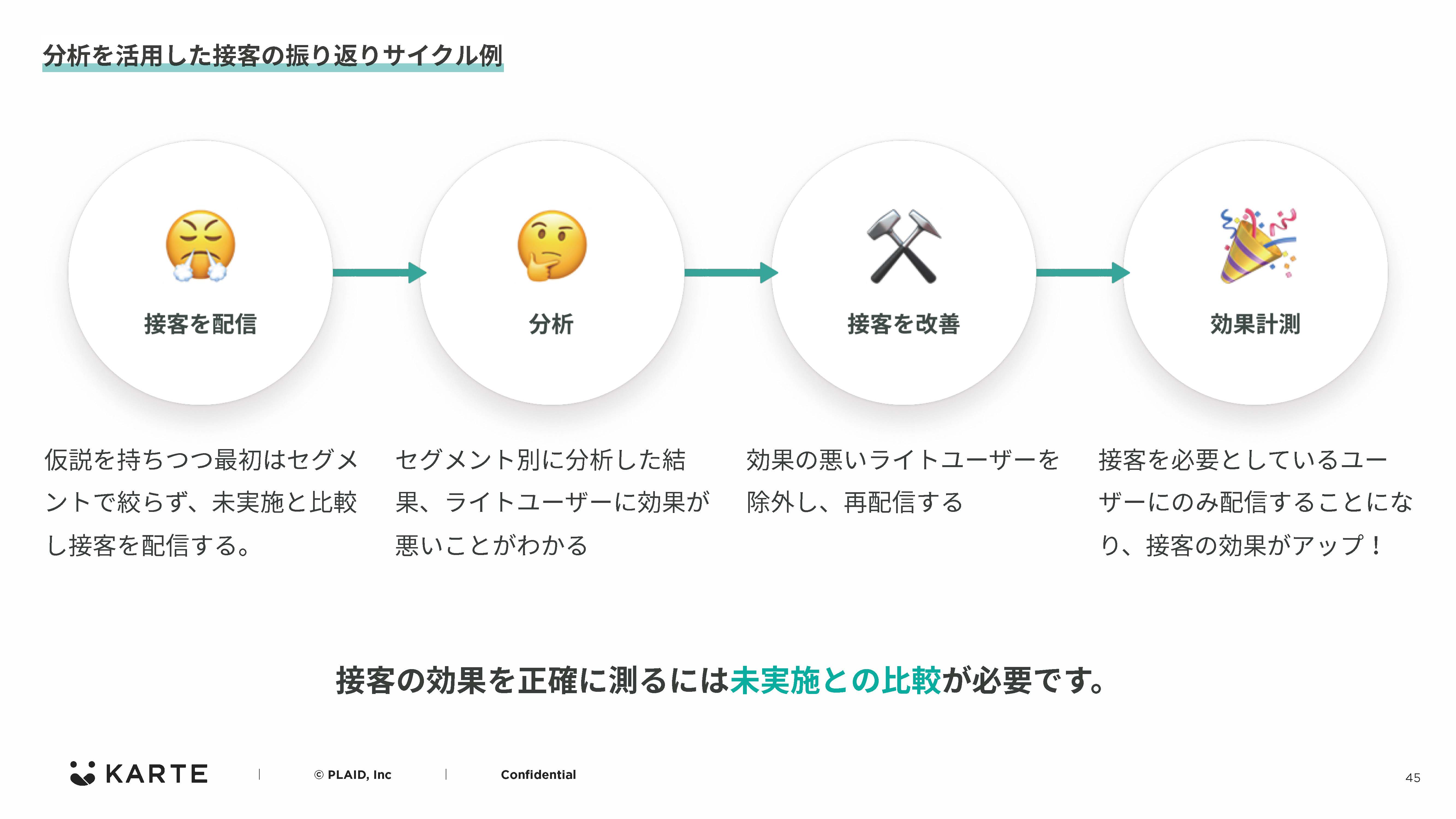
さて、Basic1でも触れましたが、接客の効果を正確に測るには「未実施」グループとの比較が必要です。
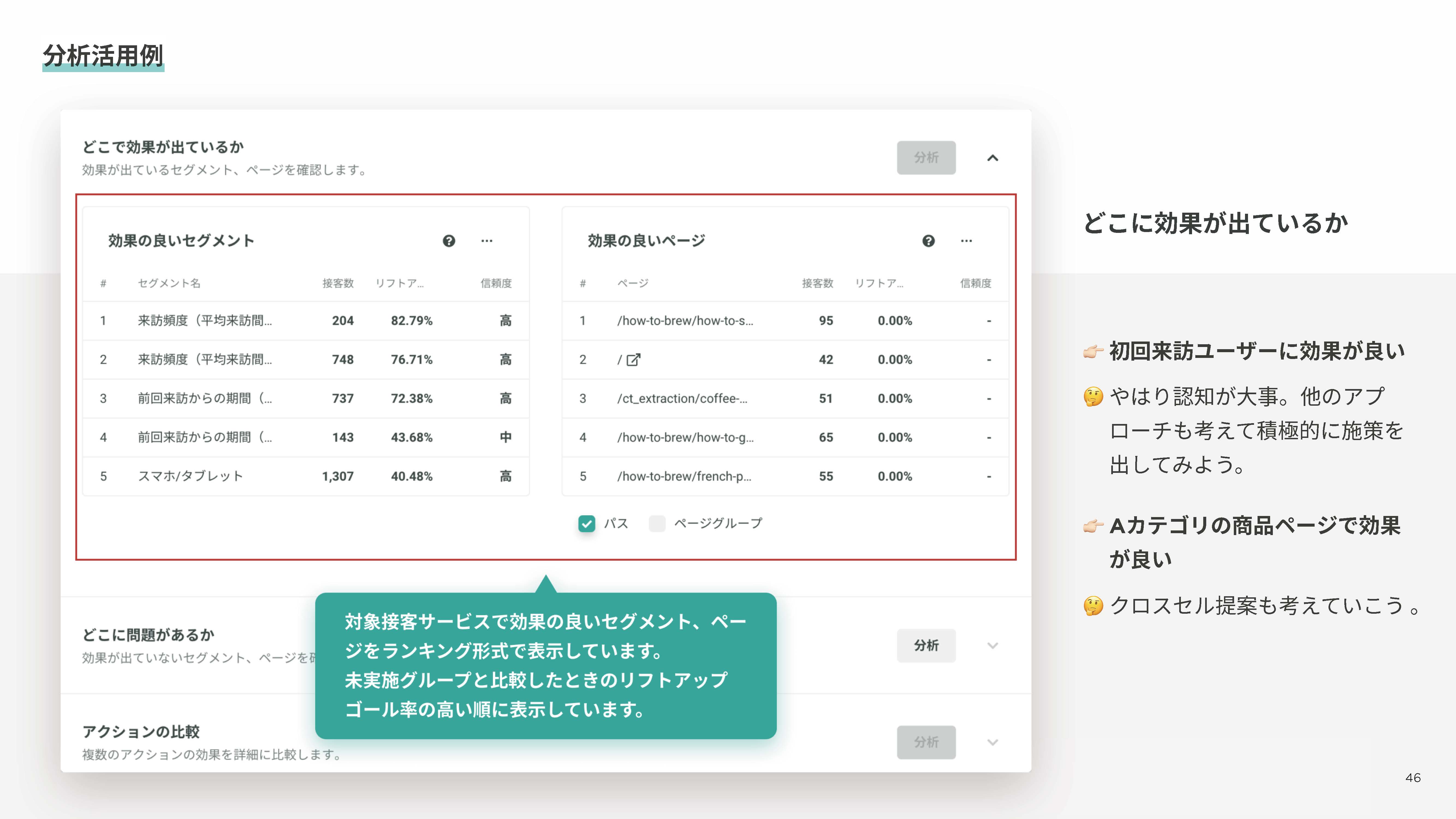
対象接客サービスで効果の良いセグメント、ページをランキング形式で表示しています。
未実施グループと比較したときのリフトアップゴール率の高い順に表示しています。
どこに結果がでているか
初回来訪ユーザーに効果が良い
やはり認知が大事。他のアプローチも考えて積極的に施策を出してみましょう。Aカテゴリの商品ページで効果が良い
クロスセル提案も考えていきましょう。
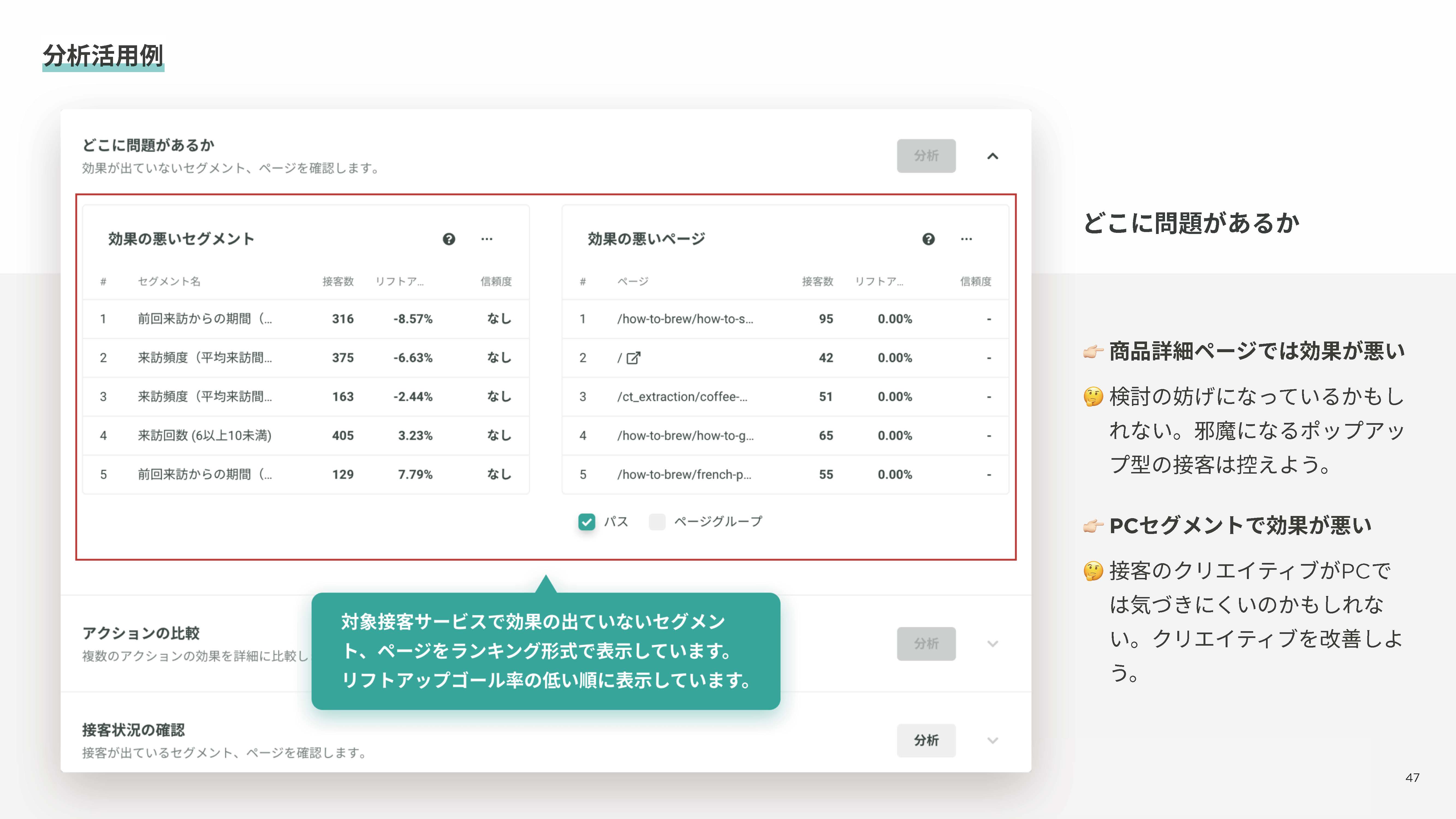
対象接客サービスで効果の出ていないセグエント、ページをランキング形式で表示しています。
リフトアップゴール率の低い順に表示しています。
- 商品詳細ページでは効果が悪い
検討の妨げになっているかもしれない。邪魔になるポップアップ型の接客は控えよう。
- PCセグメントで効果が悪い
接客のクリエイティブがPCでは気づきにくいのかもしれない。クリエイティブを改善しよう。
分析タブの見方について詳しくは、こちらのサポートサイトもご確認ください。
分析タブの見方
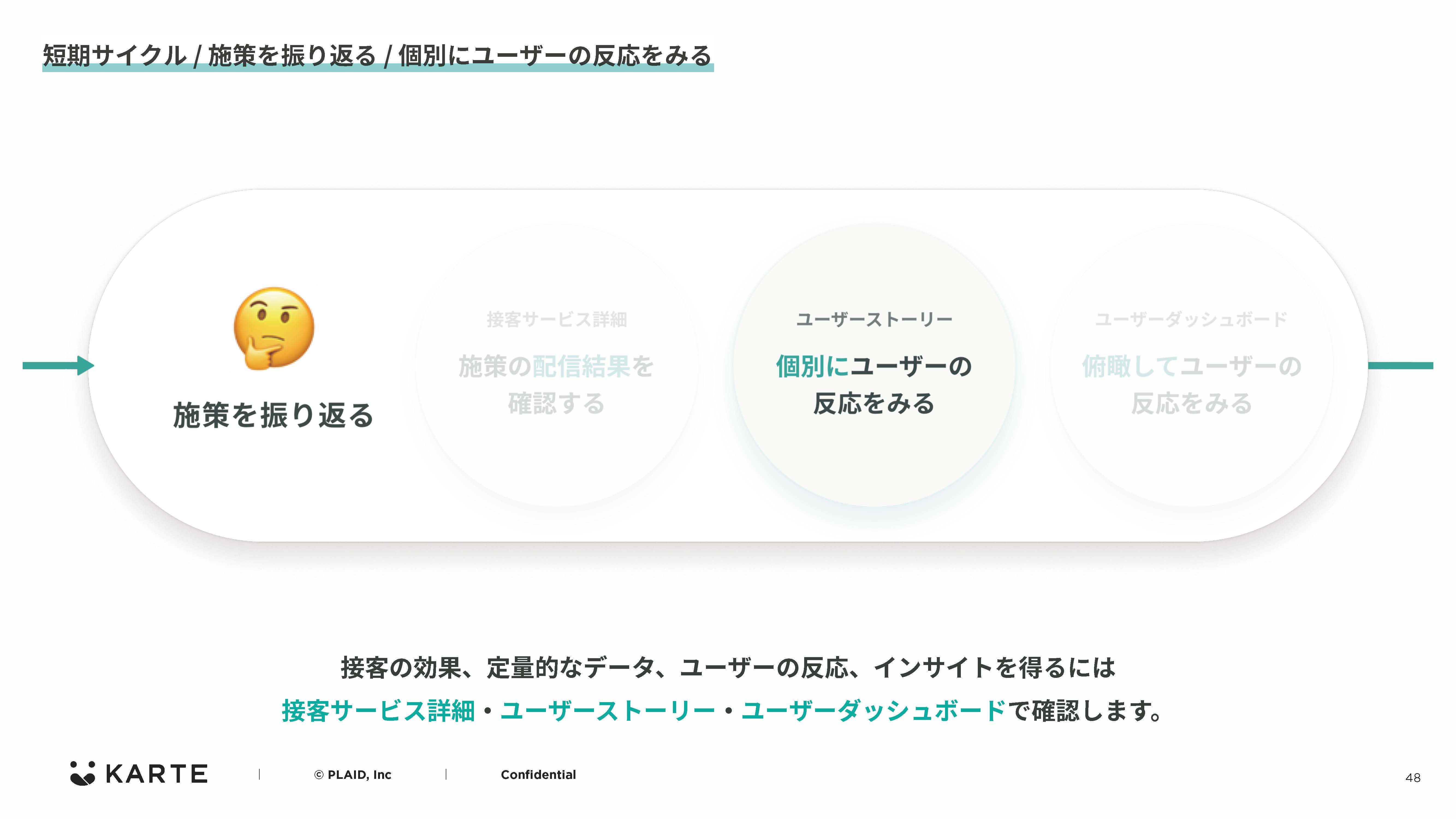
つぎに、個別にユーザーの反応をみる「ユーザーストーリー」の見方についてご説明いたします。

接客サービス詳細画面の人のアイコンをクリックすると、接客を表示したユーザーやクリックしたユーザー、接客を閉じユーザー、購入したユーザーなど知ることができます。

プルダウンに出てくるのは、ゴール設定をしている数によって異なってきます。
例えば、接客したユーザーのうち、購入したユーザー/購入しなかったユーザーで、1人1人のユーザーストーリーを見比べてみてください。
2,3人のユーザーストーリーを見てみるだけでも、特徴的な行動が見えてくることが多いのでおすすめです。

例えば、接客サービスをクリックしたけど、その後ゴールしなかったユーザーがどこで離脱したのか、接客サービス表示後にゴールしたユーザーがどういった行動遷移でゴールに到達したのか、それぞれのユーザー行動を見て施策の改善ポイントを見つけましょう。
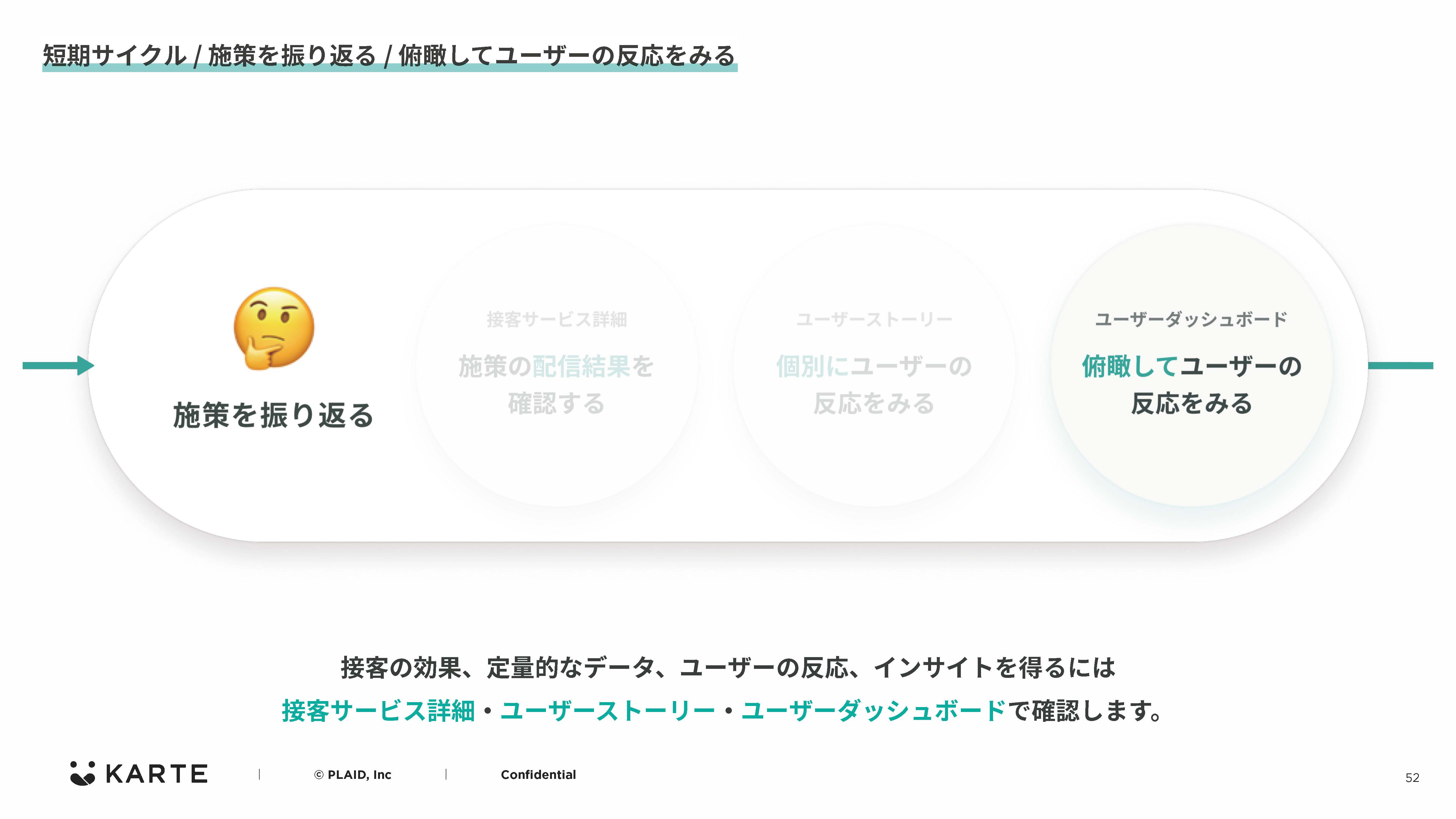
さて、短期サイクルの最後になりますが、俯瞰してユーザーの反応を見るための「ユーザーダッシュボード」についてご紹介いたします。
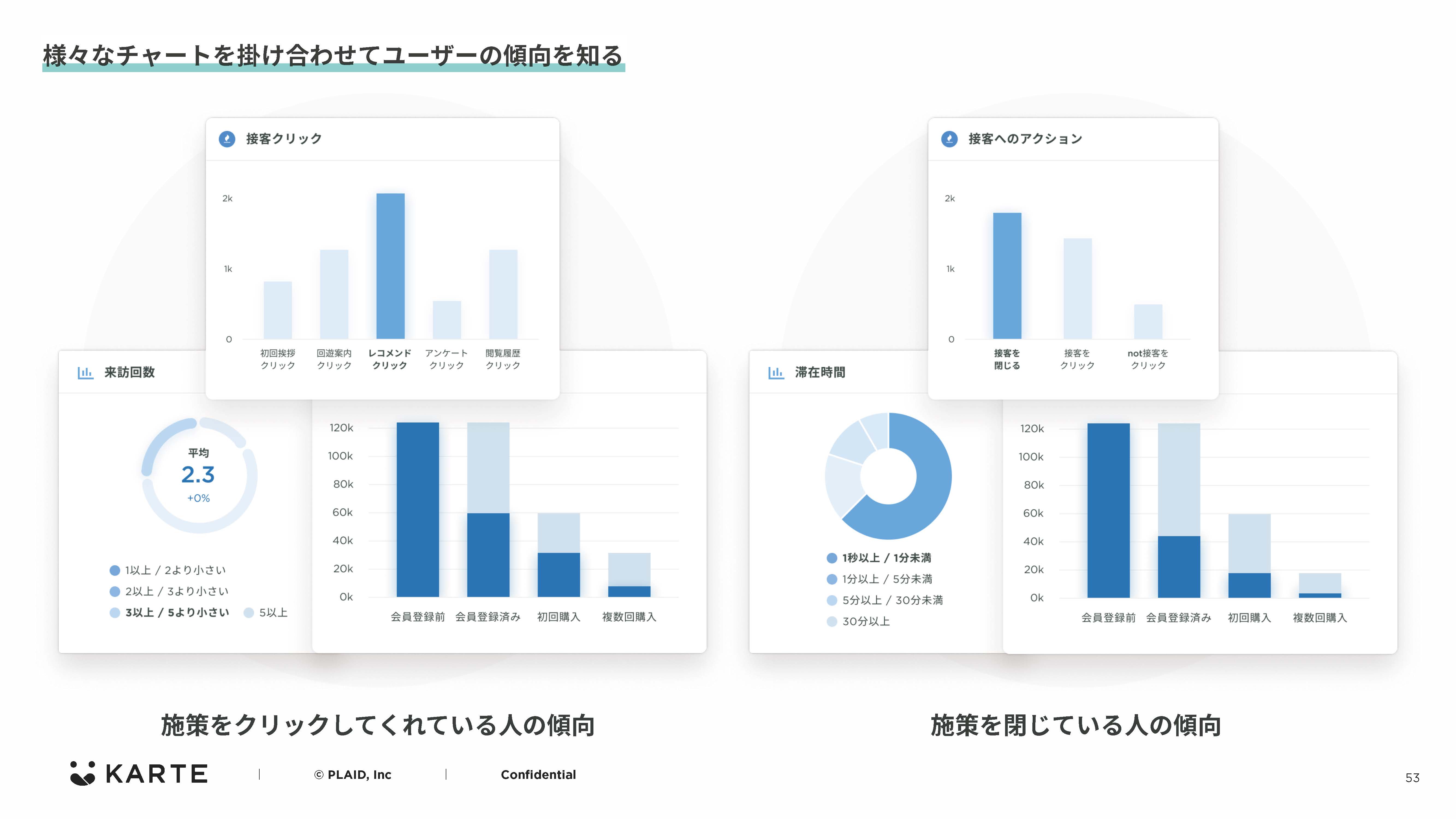
ユーザーダッシュボードは、特定の行動や属性の傾向を視覚的に見やすく把握できるチャートを簡単に作成できます。
例えば、施策をクリックしていくれている人の傾向や、施策を閉じている人の傾向を視覚的に得られます。
ユーザーダッシュボードの作成については、後半で詳細をご説明いたします。
振り返りのチェックポイント
- どのくらい接客されているのか?クリックされているのか?
- 接客サービスごとのゴール設定方法は?ゴール率はどのくらいか?
- 接客サービスを受けた人のPV数、平均滞在時間率はどのように変化しているか?
- 接客を閉じられた率はどのくらいか?
- 他のゴールへの到達率を確認しよう
- 接客サービス一覧からCSVレポートをダウンロードしてみよう
- ベーシックレポートの接客サービスレポートを見てみよう
全てを確認して全てを使いこなす必要はありません。
気になったポイントを深堀りする機能はたくさんありますので、気になったポイントを気になったタイミングで深堀りするようにしてみてください。
プロジェクト全体の振り返り
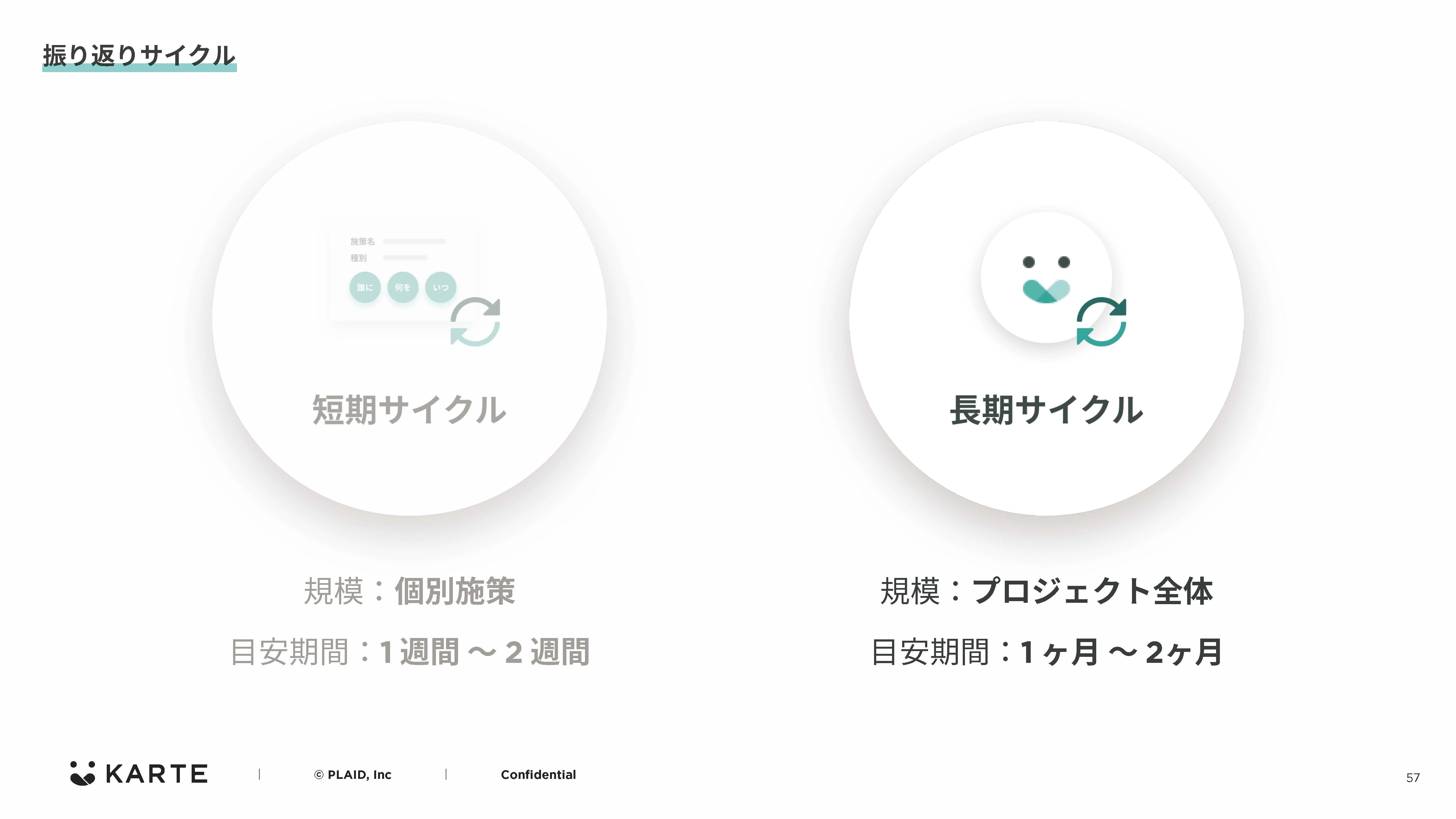
ここからは、1〜2ヶ月で全体の施策を俯瞰して確認する長期サイクルについてです。
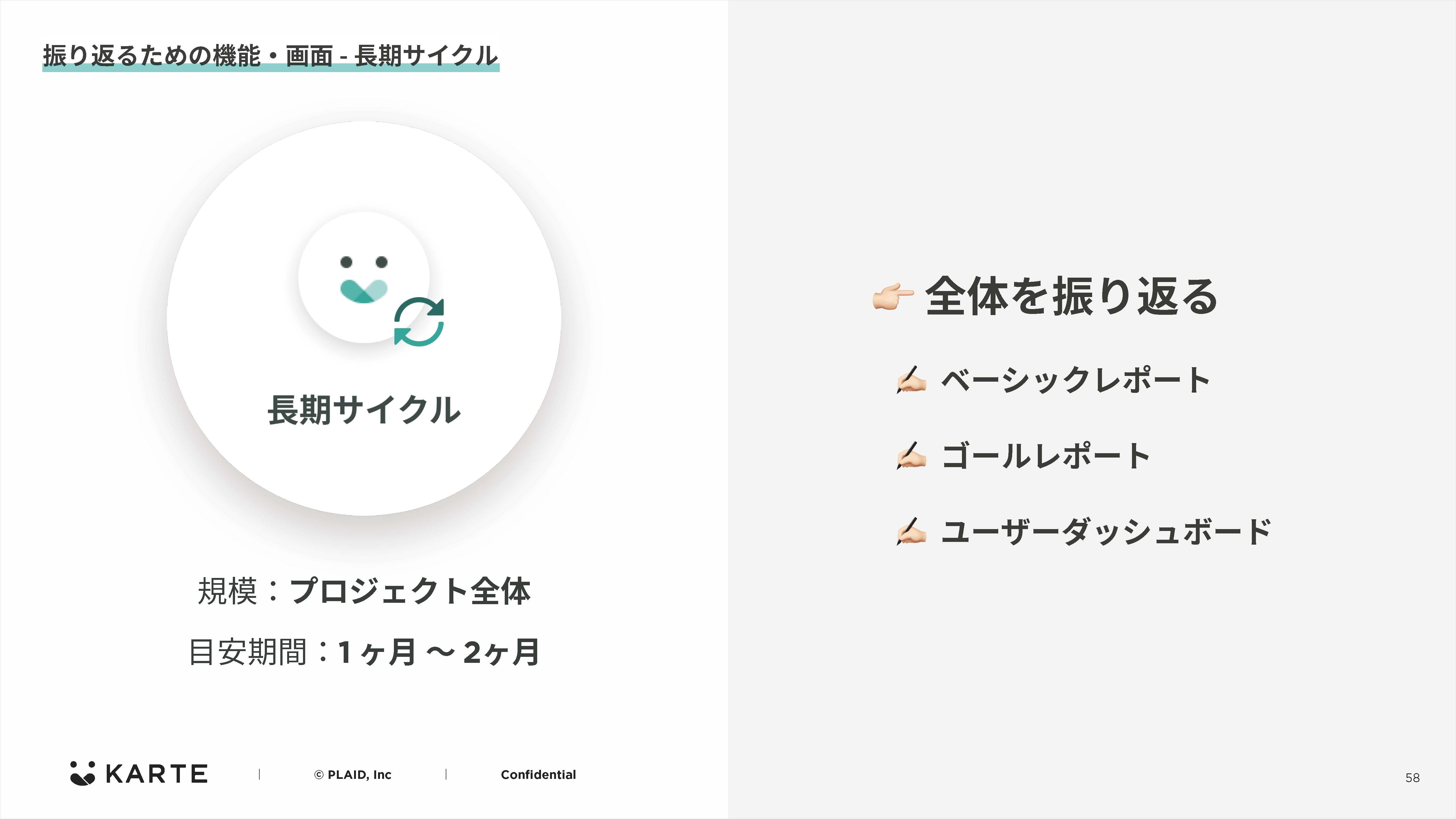
長期サイクルについては、以下のレポートをメインで使うことをおすすめいたします。
- ベーシックレポート
- ゴールレポート
- ユーザーダッシュボード
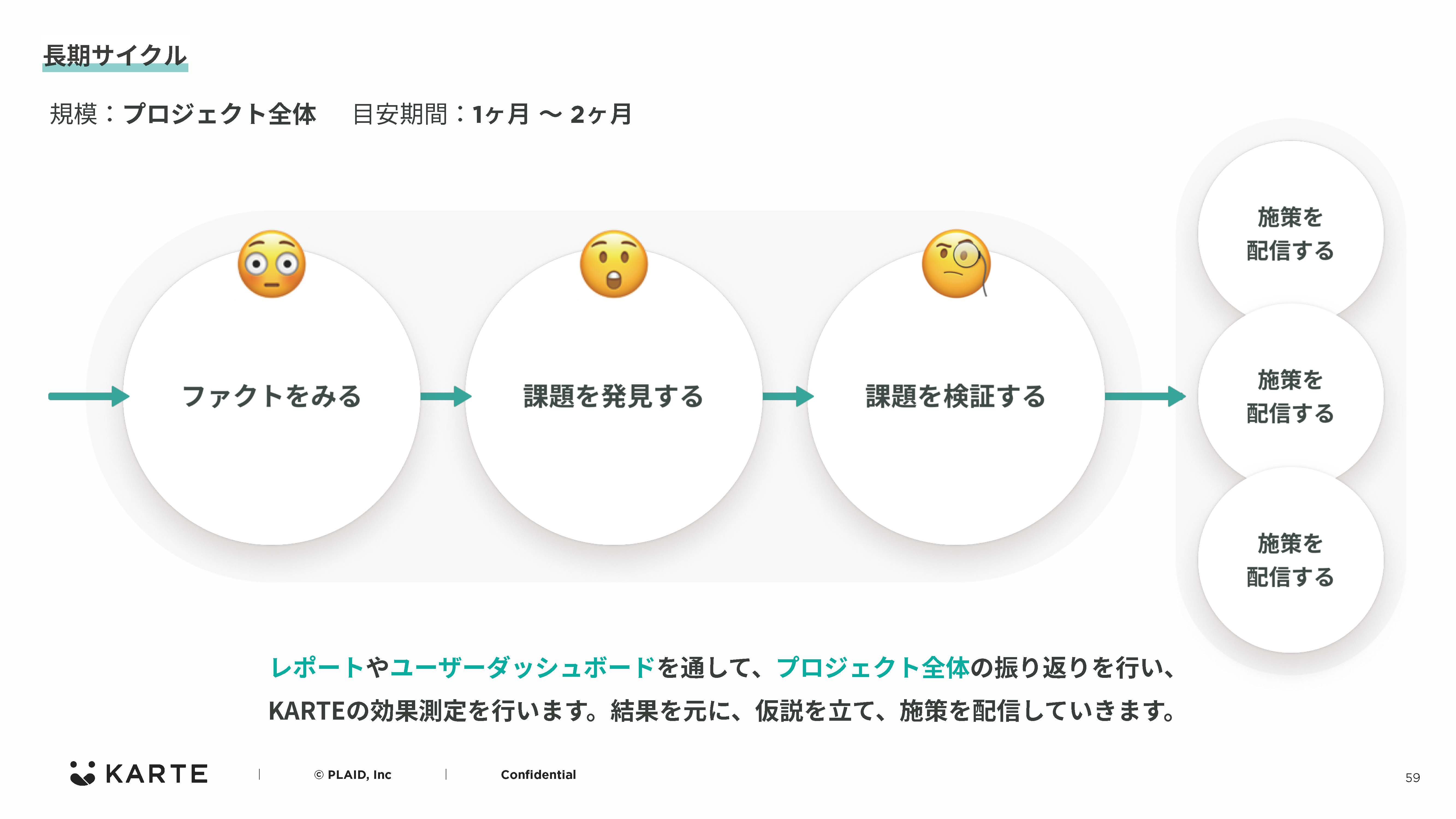
月に一度は、施策単位ではなくプロジェクト単位で、最近よく見られているページはあるか、最近来訪が多いユーザーのセグメントはあるか、など全体を俯瞰して確認する時間をとり、新たな課題や次の施策を立案していきましょう。
ベーシックレポートで振り返る
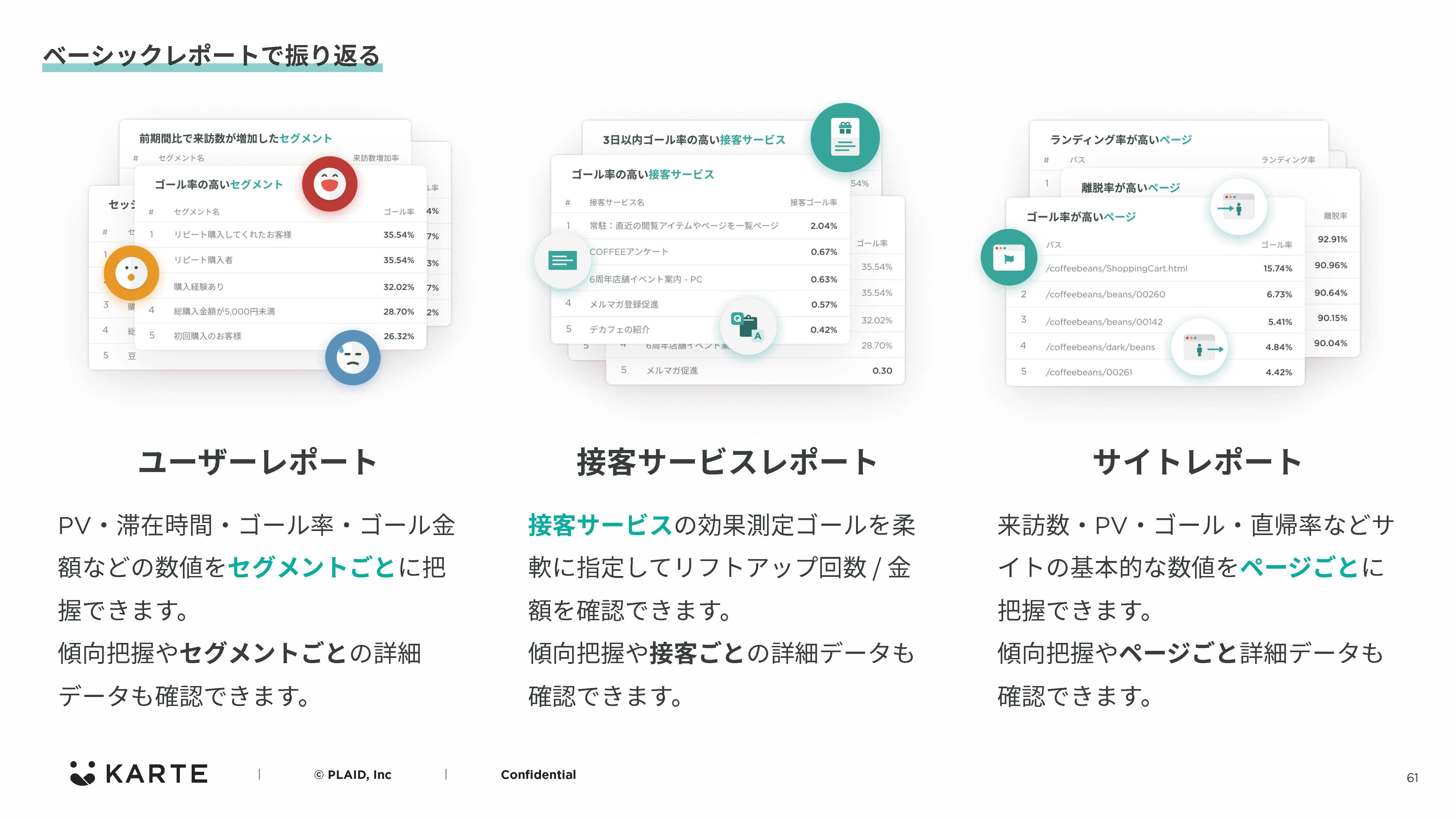
ベーシックレポートは次の3種類があります。
- ユーザーレポート
- 接客サービスレポート
- サイトレポート
様々な分析ツールをお使いの場合でも、全体感を捉えるためにKARTEで一気通貫で様々な数字を確認した方が体系的に数字が捉えられて便利というお声もいただきますのでご活用ください。
では、これらを1つずつご紹介します。
なお、実際のBasic2セミナーでは管理画面を動かしながらご説明差し上げておりますが、本サポートサイトでは、詳細な内容については各レポートの関連サポートサイトへのリンクをご確認ください。
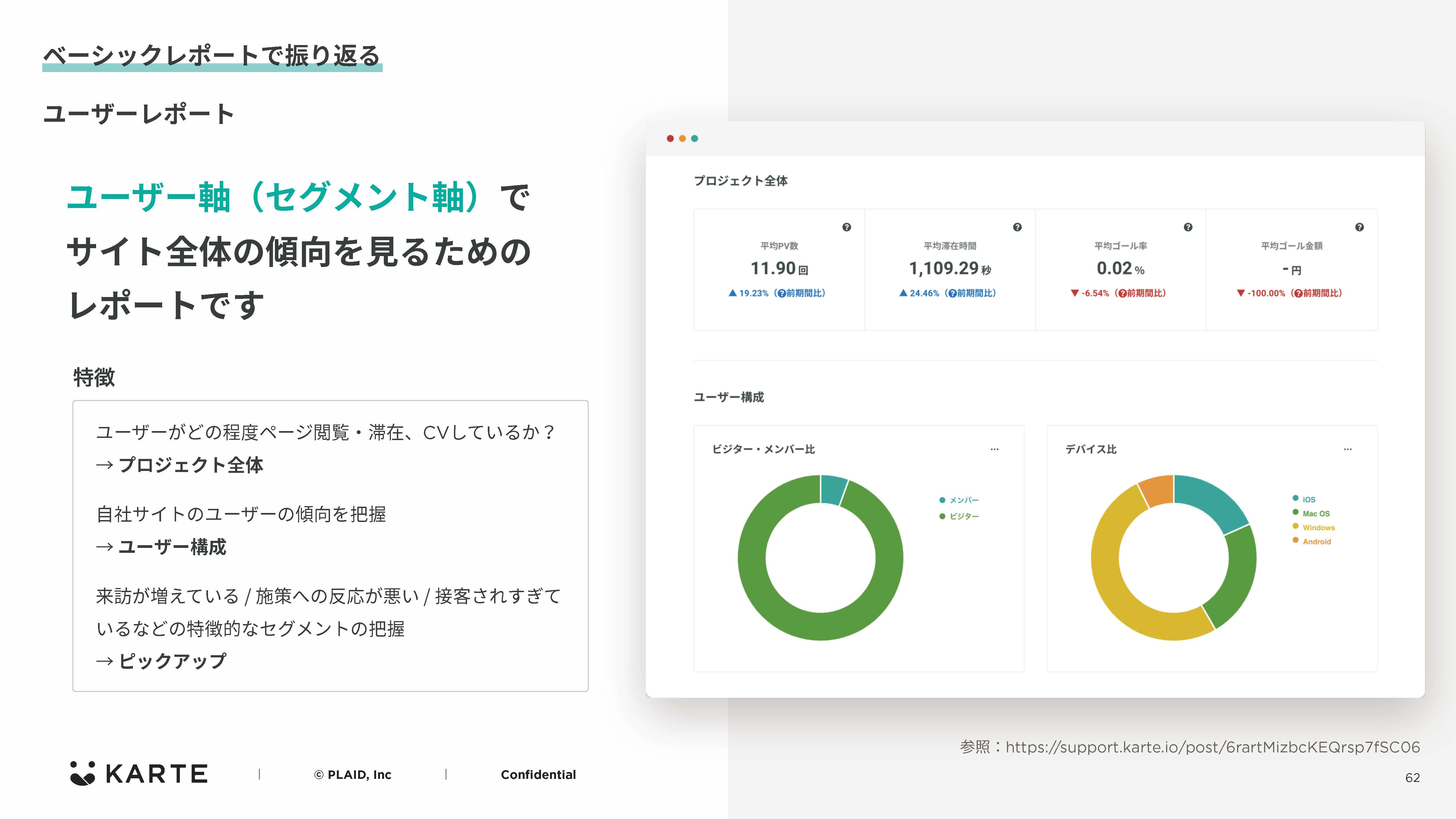
まずは、ユーザーレポートです。
KARTEの特徴として、ページ軸だけではなく、ユーザー軸でデータが溜まっていくという特徴があります。
このユーザー軸で、どのようなセグメント(ユーザーグループ)にどんな傾向がありそうかというデータをみるのがユーザーレポートです。
関連リンク
ユーザーレポート
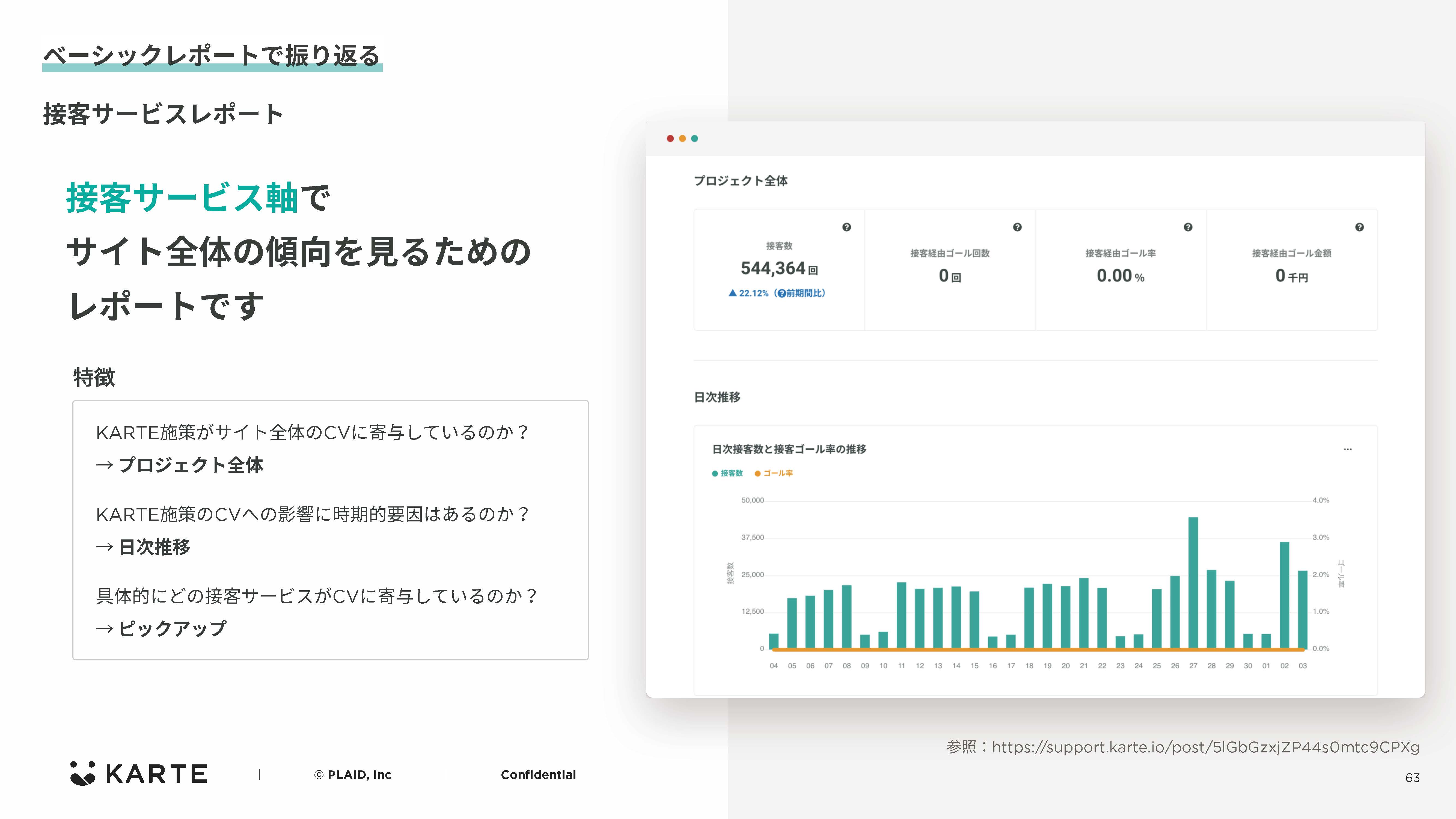
次に、接客サービスレポートです。
KARTEで作成した接客サービスについて、その全体的な傾向の把握や特徴的な接客の抽出を行うことができます。
こちらは2種類あります。
- 接客サービスレポート(リフトアップ軸)
未実施グループを追加している接客サービスを中心に運用しているプロジェクト向けのレポートです。
- 接客サービスレポート(経由ゴール軸)
こちらは未実施時を追加していない接客サービスを中心に運用しているプロジェクト向けのレポートです。
接客サービスレポート(経由ゴール軸)について
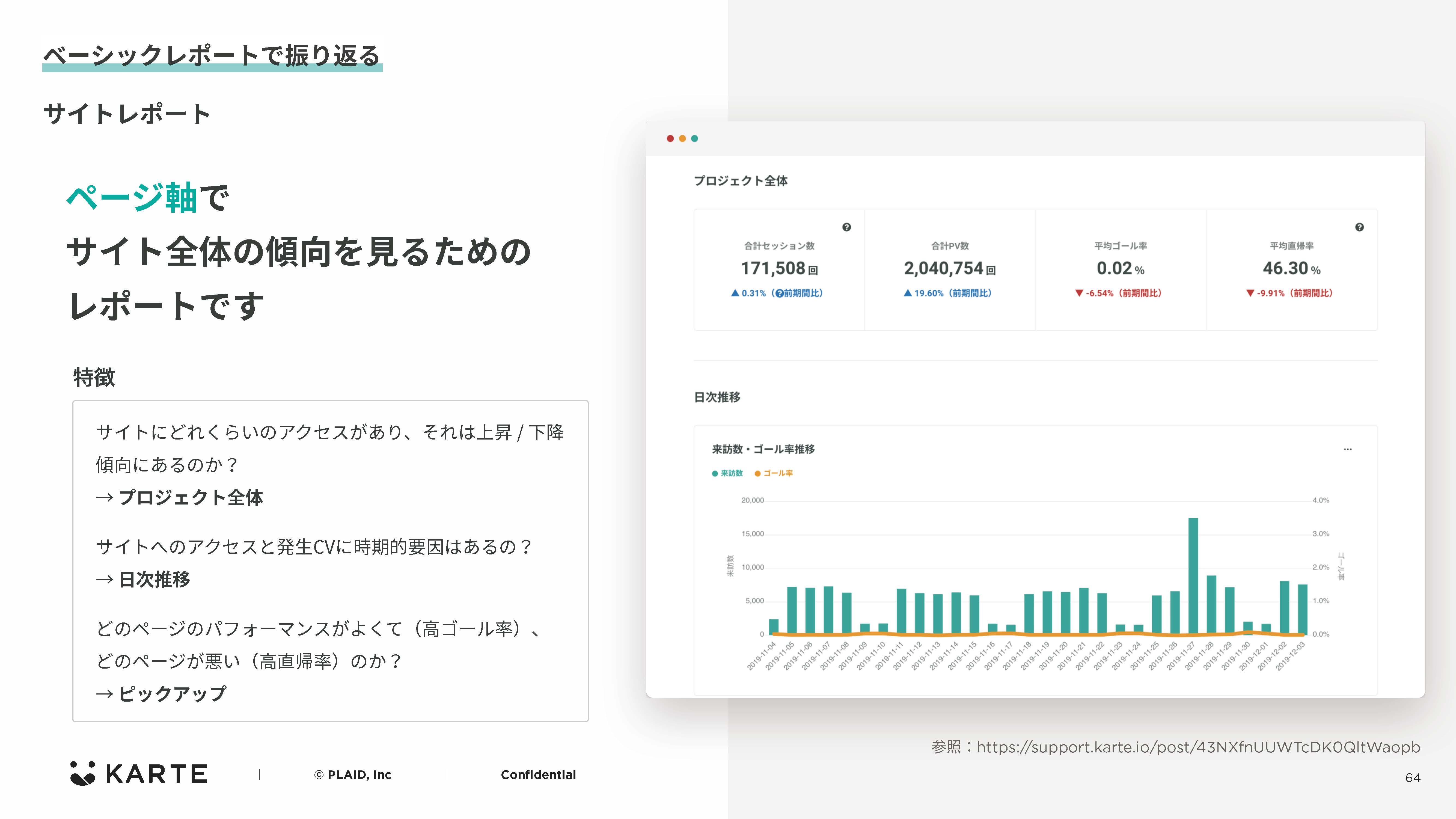
最後にサイトレポートです。
サイト全体のヘルスチェック用レポートです。
全体の来訪数や曜日時間帯でのアクセス解析、ページ毎のアクセス傾向の把握を行うことができます。
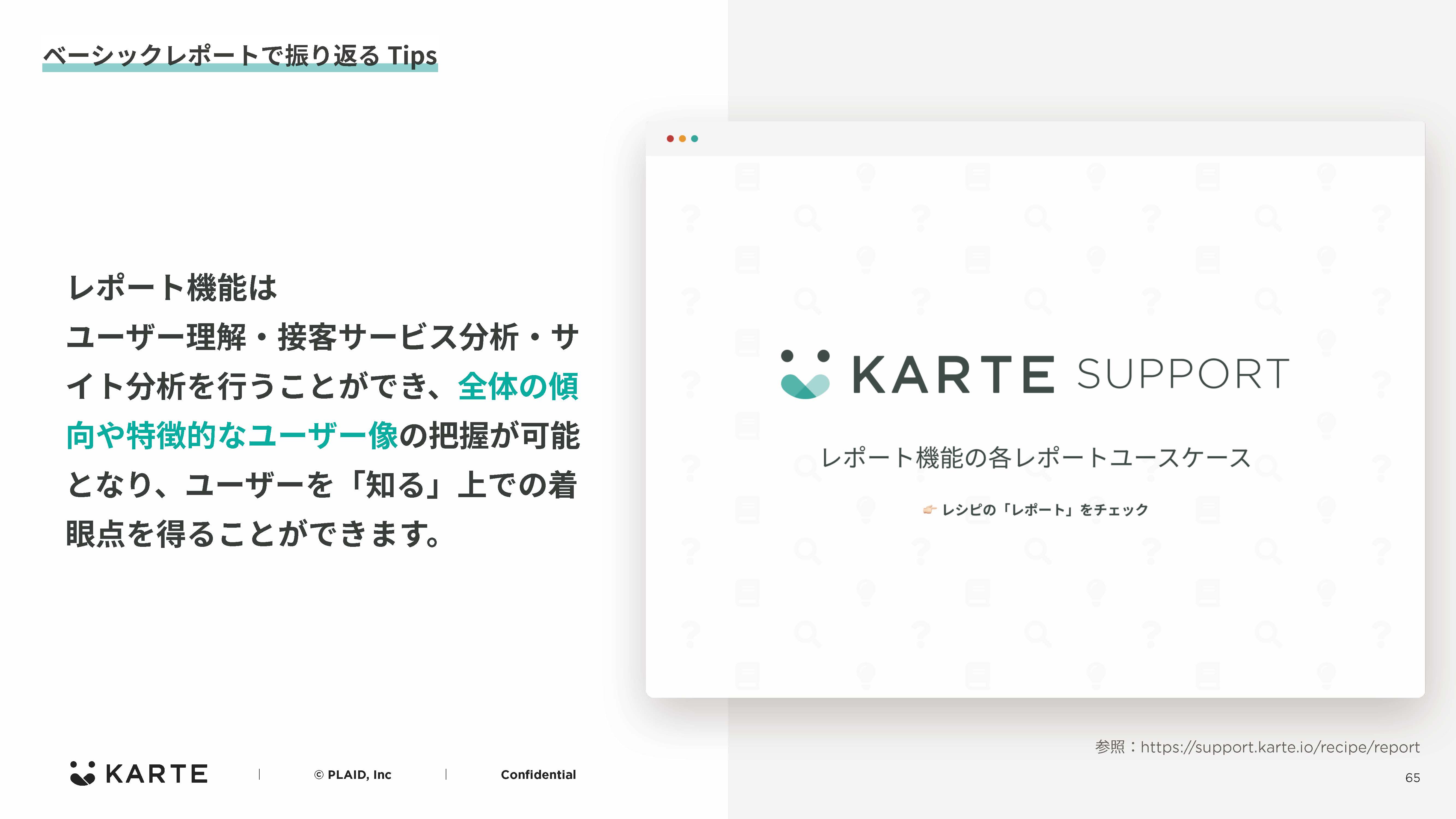
ここでレポートのユースケースのページをご紹介いたします。
ぜひ、実際のユースケースを想定しながら使ってみてください。
ゴールレポートで振り返る
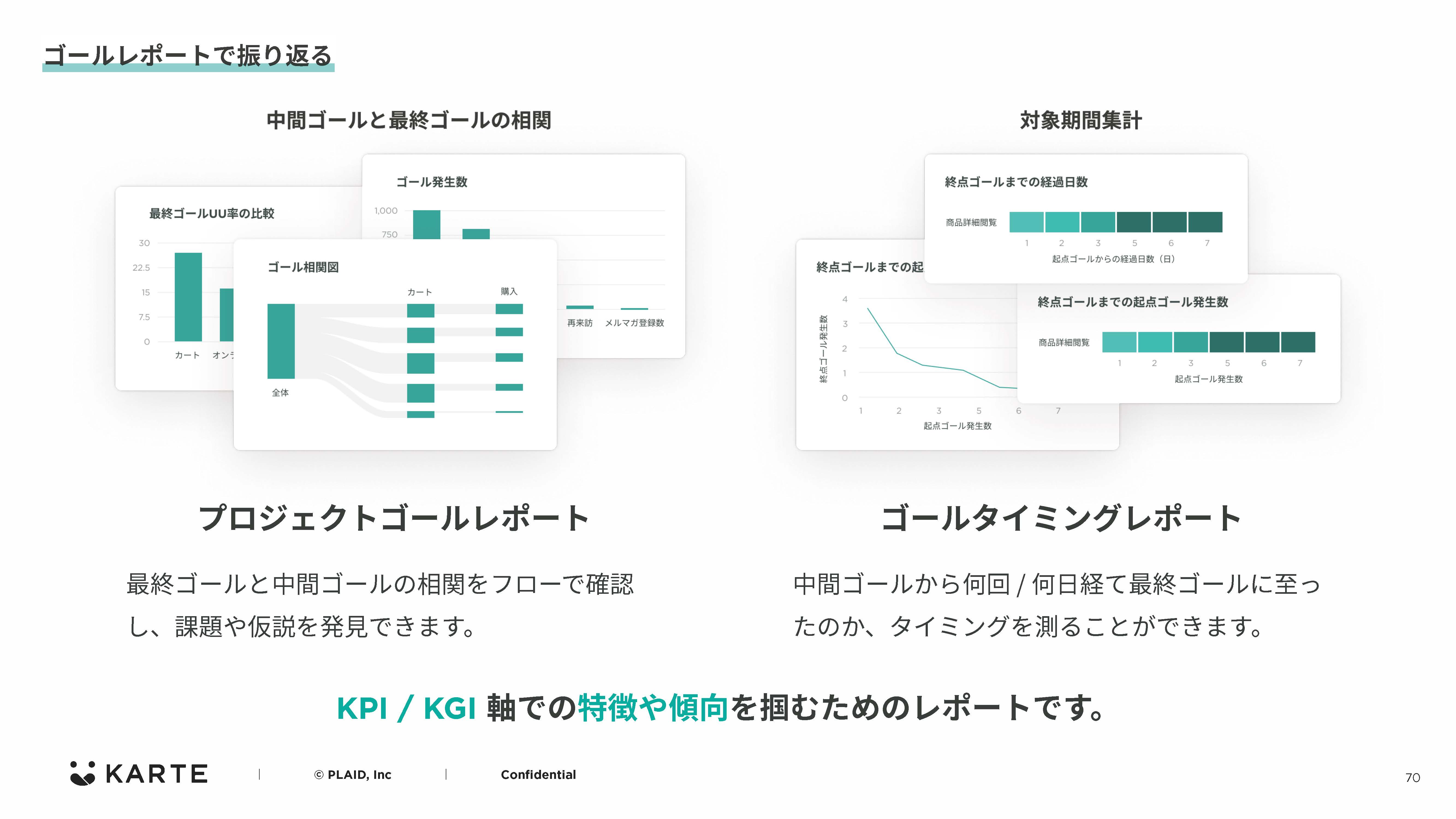
ゴールレポートとは、KARTEで重要なイベントとして定めた「最終ゴール」や「中間ゴール」を分析できる機能です。
どの中間ゴールが最終ゴールに寄与しているか、どのようなユーザー行動を経て各ゴールに至っているか、等ゴールから逆算して分析することができ、ユーザーを「知る」上での着眼点を得たり、施策のアイデアに繋げることができます。
ゴールレポートは、2つの種類があります。
プロジェクトゴールレポート
中間ゴールと最終ゴールの相関です。
最終ゴールと中間ゴールの相関をフローで確認し、課題や仮説を発見できます。ゴールタイミングレポート
対象期間の集計です。
中間ゴールから何回/何日経て最終ゴールに至ったのか、タイミングを測ることができます。
では、1つずつみていきましょう。
こちらに関しても、実際のBasic2セミナーでは管理画面を動かしながらご説明差し上げておりますが、本サポートサイトでは、詳細な内容については各レポートの関連サポートサイトへのリンクをご確認ください。
プロジェクトゴールレポート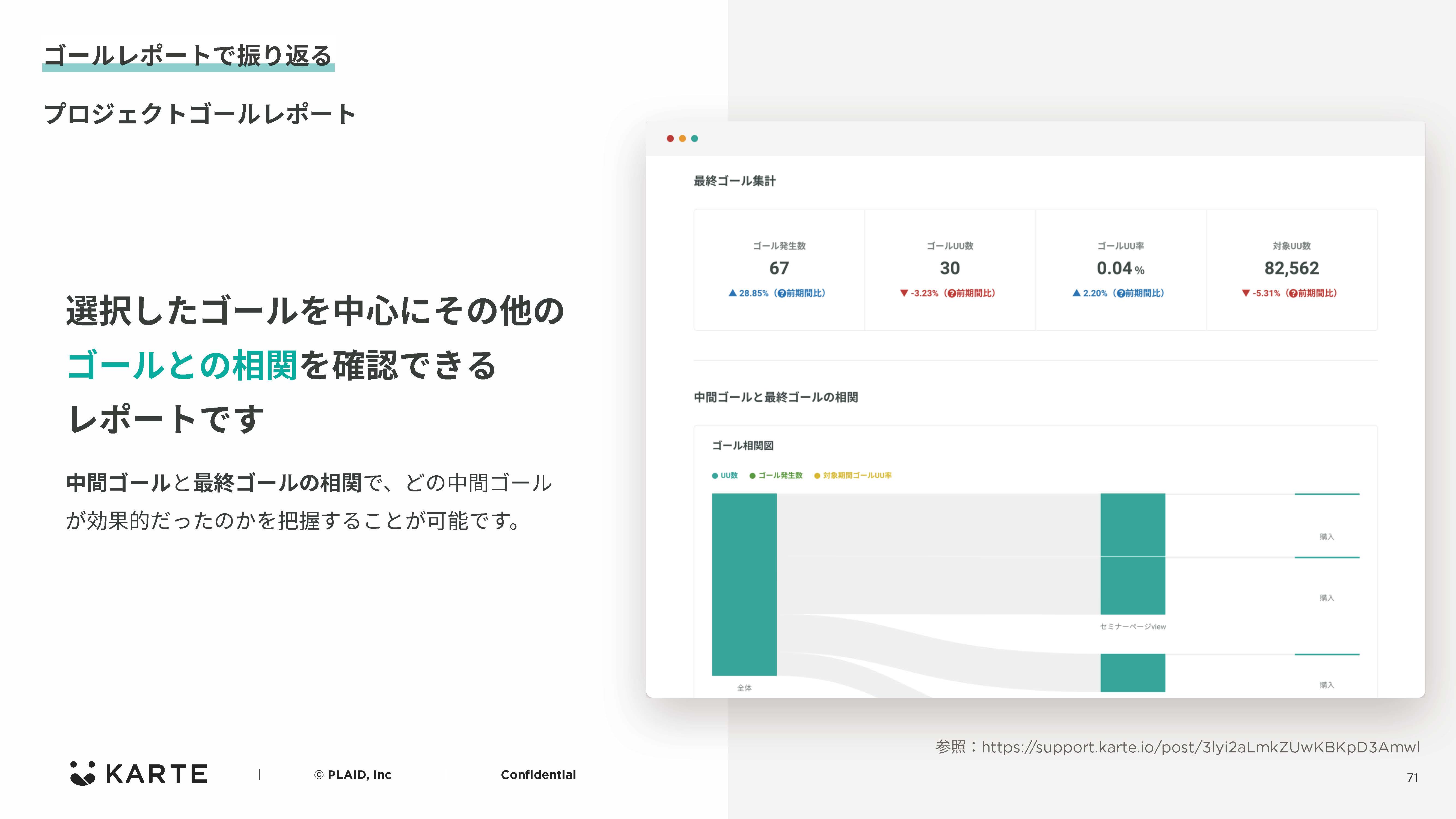
プロジェクトゴールレポートは、選択したゴールを中心にその他のゴールとの相関を確認できるレポートです。
中間ゴール後の最終ゴールの発生数を比較していくことで、最終ゴールへの寄与度が高い中間ゴールを見つけることできます。
ゴールタイミングレポート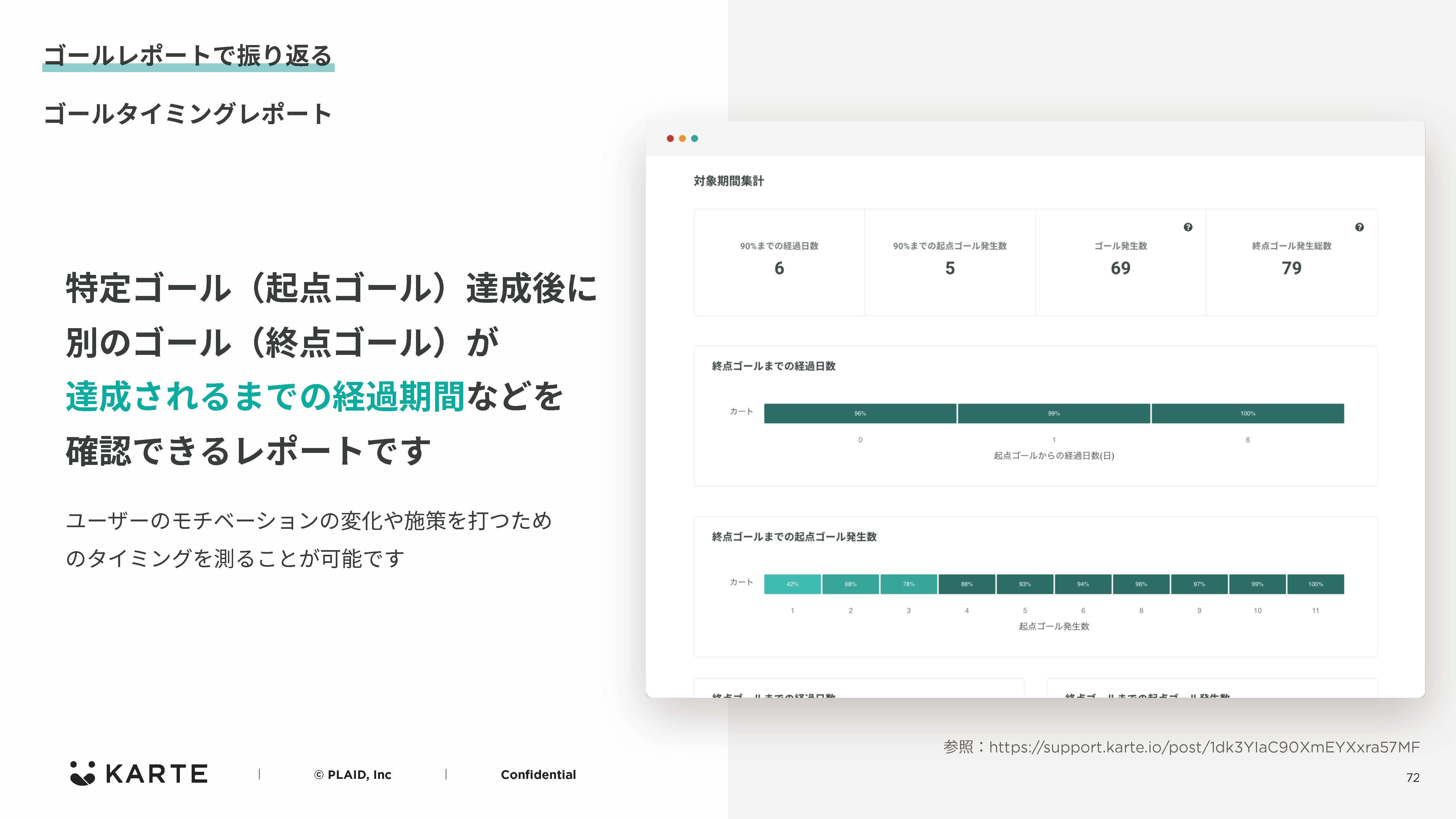
特定ゴール(起点ゴール)達成後に別のゴール(終点ゴール)が達成されるまでの経過期間などを確認できるレポートです。
ユーザーダッシュボードで振り返る

リアルタイムだけでなく過去に遡って俯瞰した視点からユーザーにたどり着き、深く知ることができます。
クリッカブルにユーザーを絞り込み、対象のユーザーが誰か、いろいろな指標の数値にはどういう傾向があるか、分析可能です。
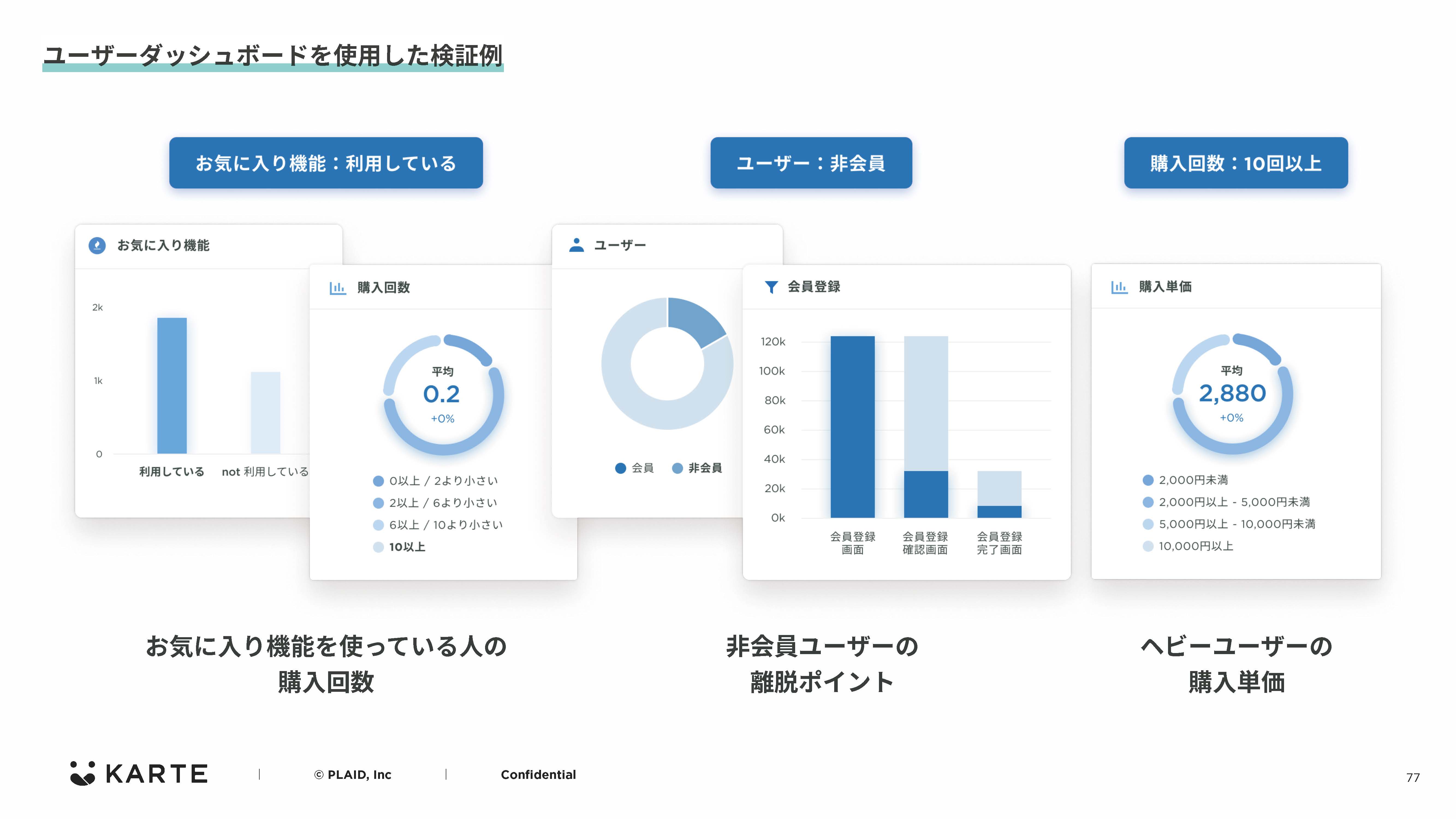
ユーザーダッシュボードを使用することで、例えば
お気に入り機能を使っている人の購入回数や、非会員ユーザーの離脱ポイント、ヘビーユーザーの購入単価などがわかります。
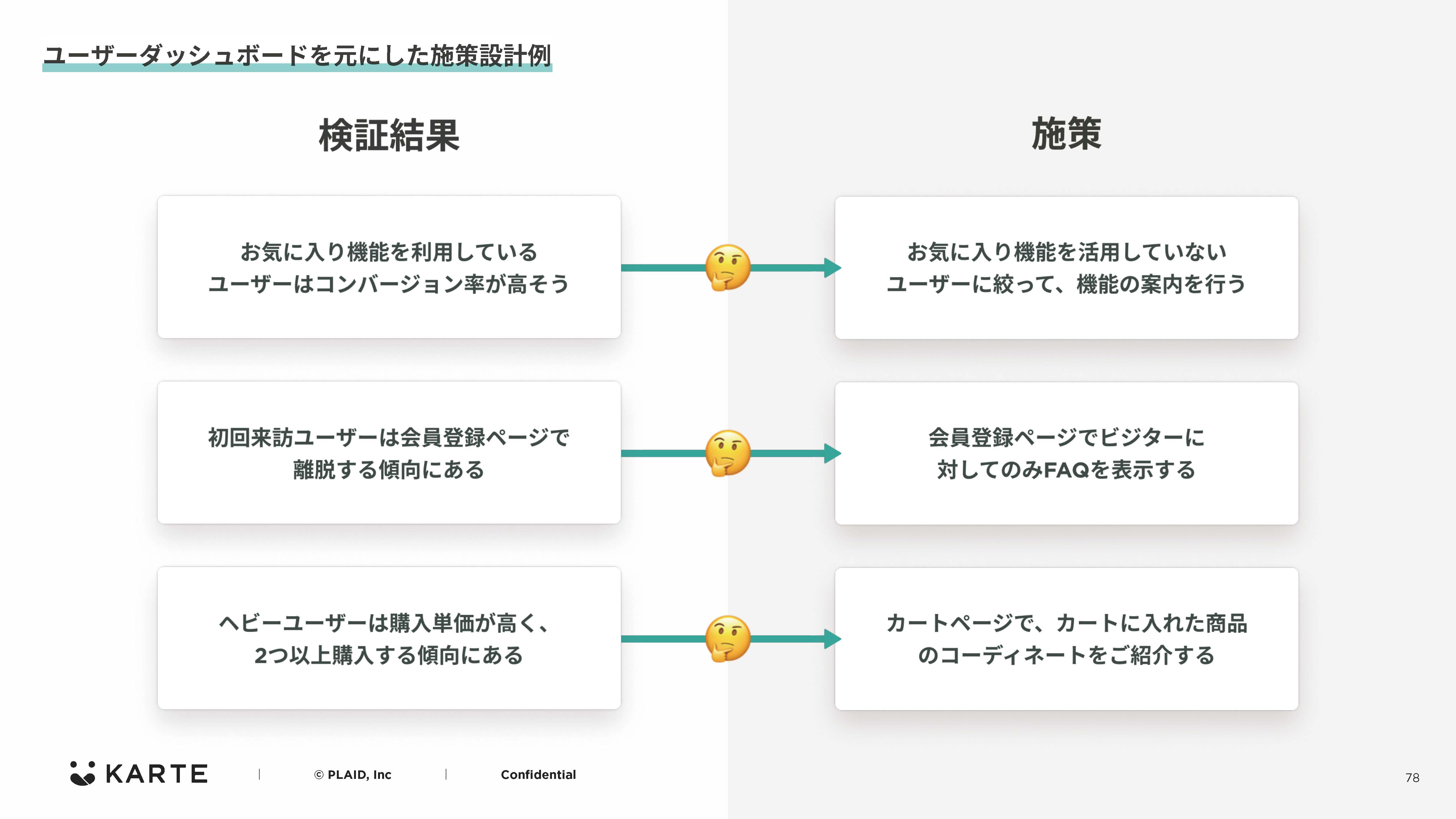
例えば、上記スライドのように、ユーザーダッシュボードから得た情報を元に仮説を立て、施策を設計できます。
お気に入り機能を利用しているユーザーはコンバージョン率が高い?
お気に入り機能を活用していないユーザーに絞って、機能の案内を行う。初回来訪ユーザーは会員登録ページで離脱する傾向がある?
会員登録ページでビジターに対してFAQを表示するヘビーユーザーは購入単価が高く、2つ以上購入する傾向にある?
カートページでカートに入れた商品の関連コーディネートを紹介する
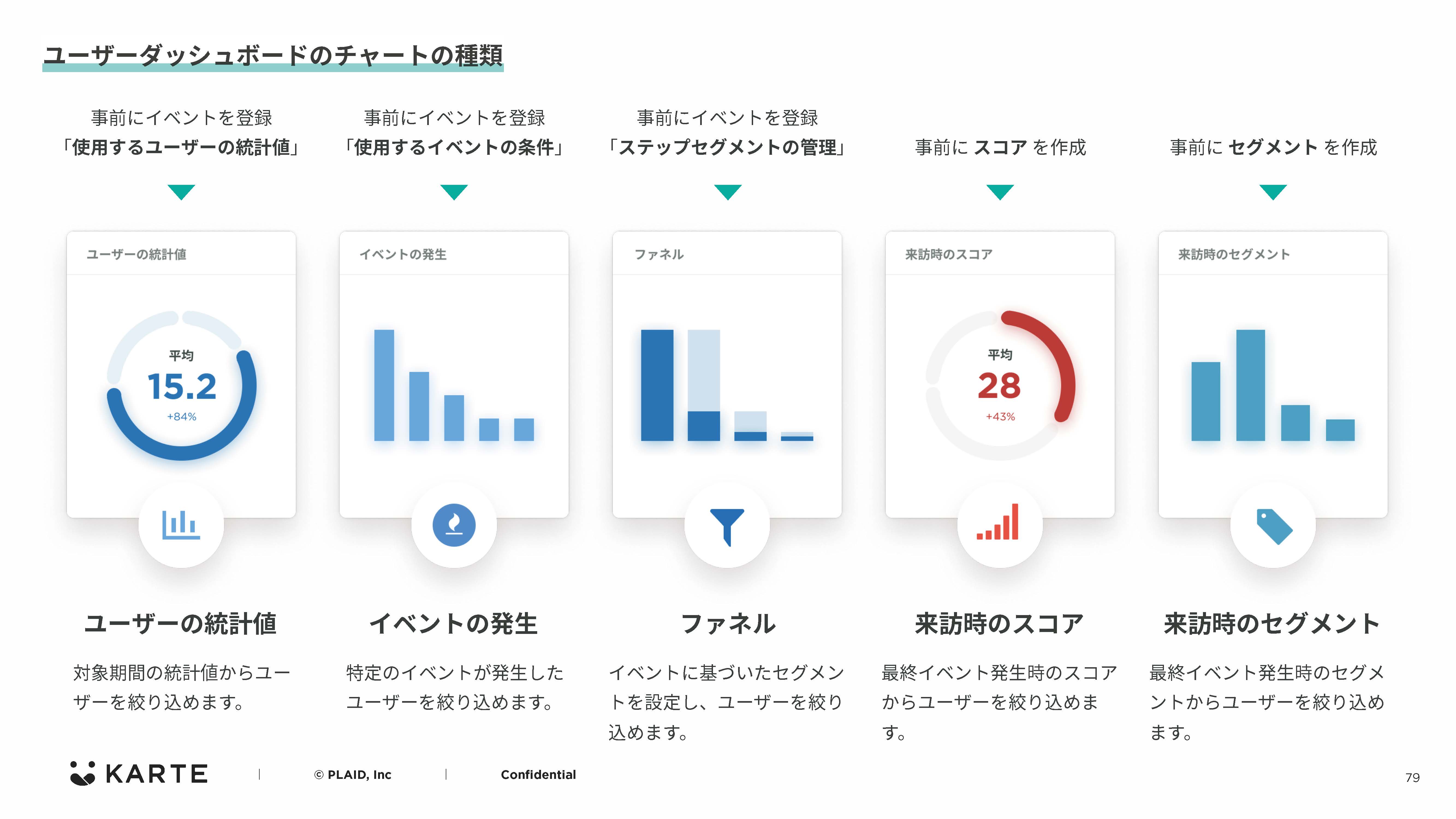
ユーザーダッシュボードのチャートの種類は以下の5つです。
- ユーザーの統計値
- イベントの発生
- ファネル
- 来訪時のスコア
- 来訪時のセグメント
1つずつ、事例をスライドでご紹介いたします。
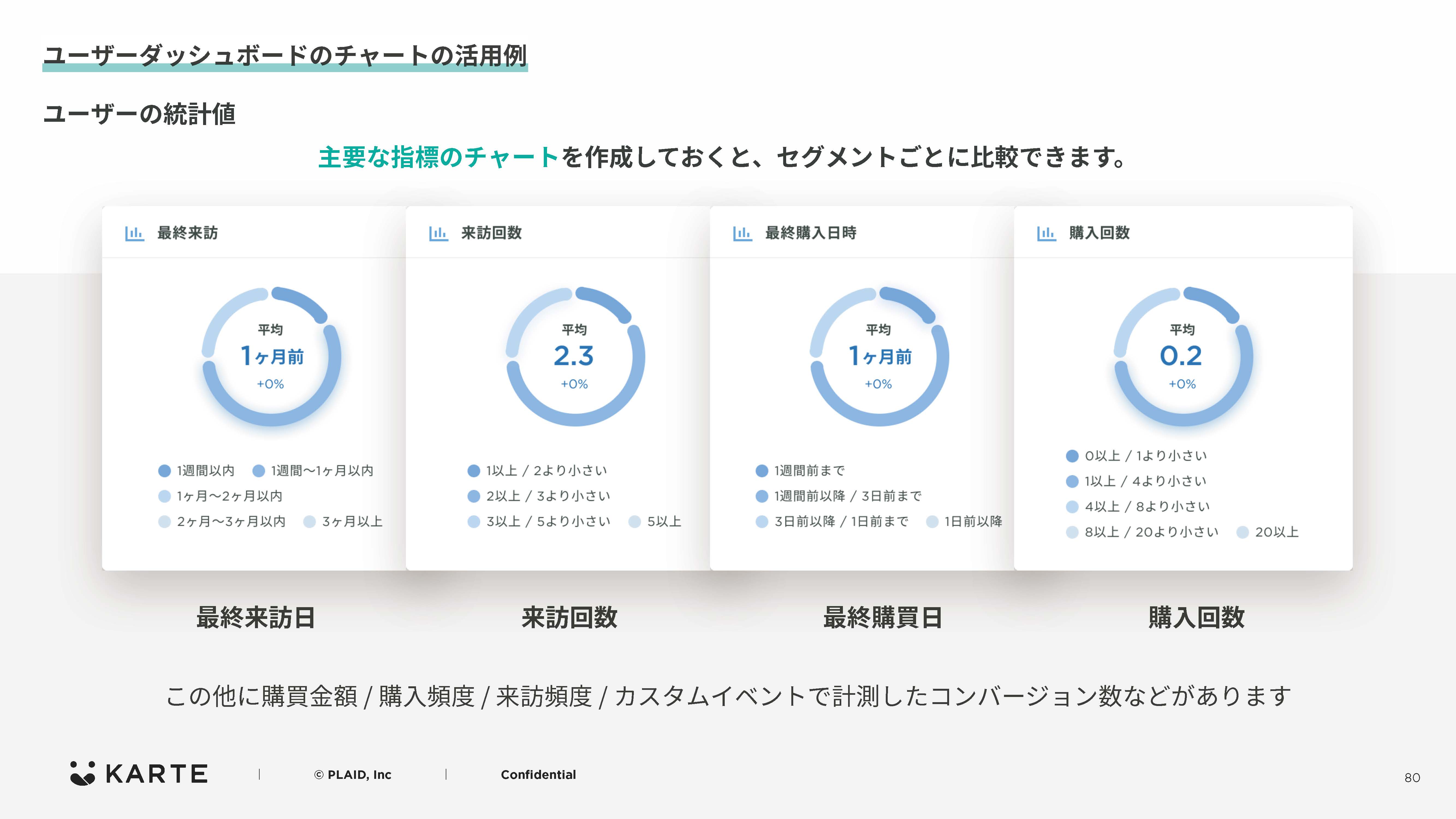
ユーザーの統計値
主要な指標のチャートを作成しておくと、セグメントごとに比較できます。
例えば
- 最終来訪日
- 来訪回数
- 最終購買日
- 購入回数 など
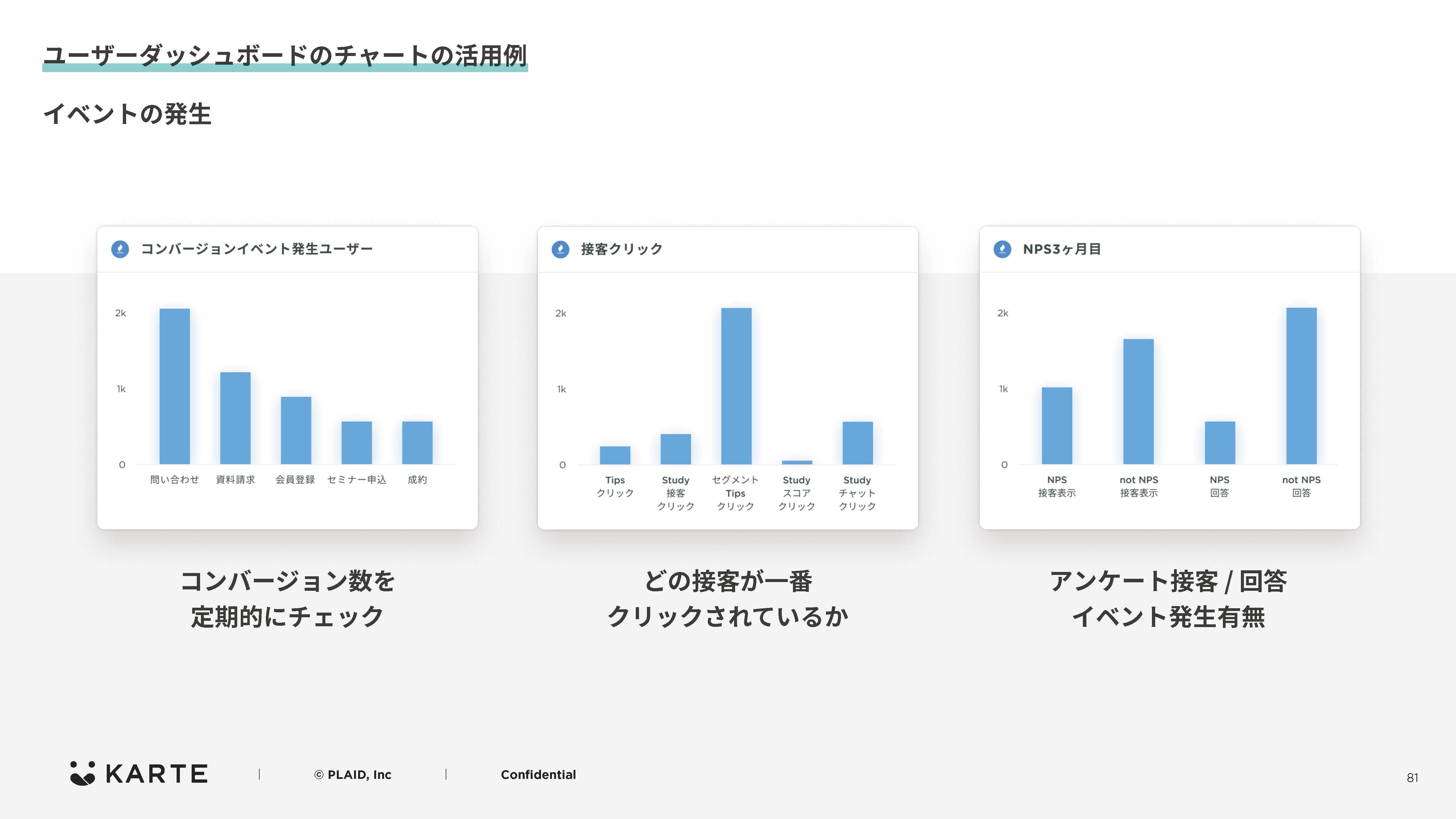
イベントの発生
- コンバージョン数を定期的にチェック
- どの接客が一番クリックされているか
- アンケート接客、回答のイベント発生有無
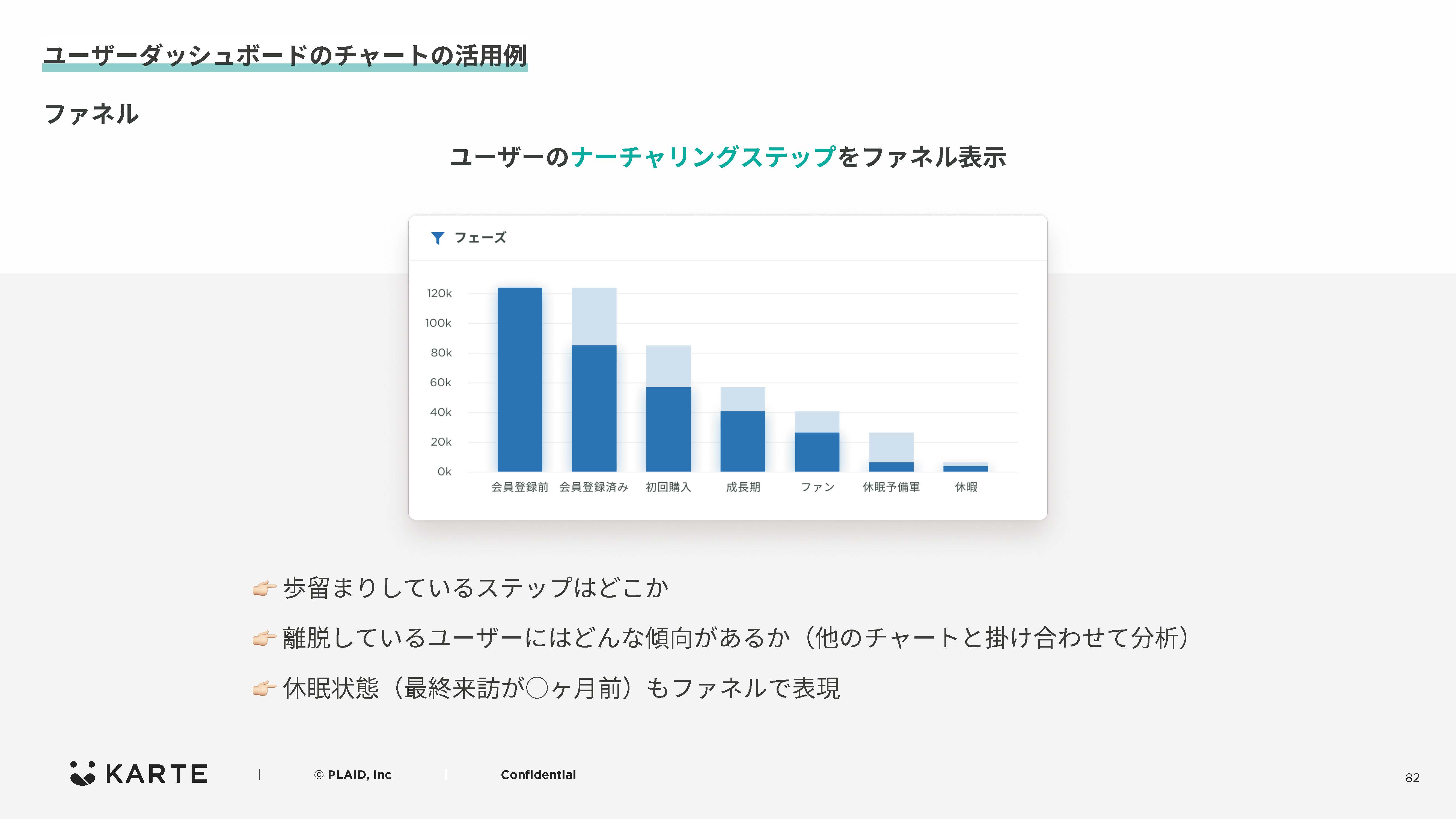
ファネル
ユーザーのナーチャリングステップをファネル表示できます。
- 歩留しているステップはどこか
- 離脱しているユーザーにはどんな傾向があるか
- 休眠状態をファネルで確認
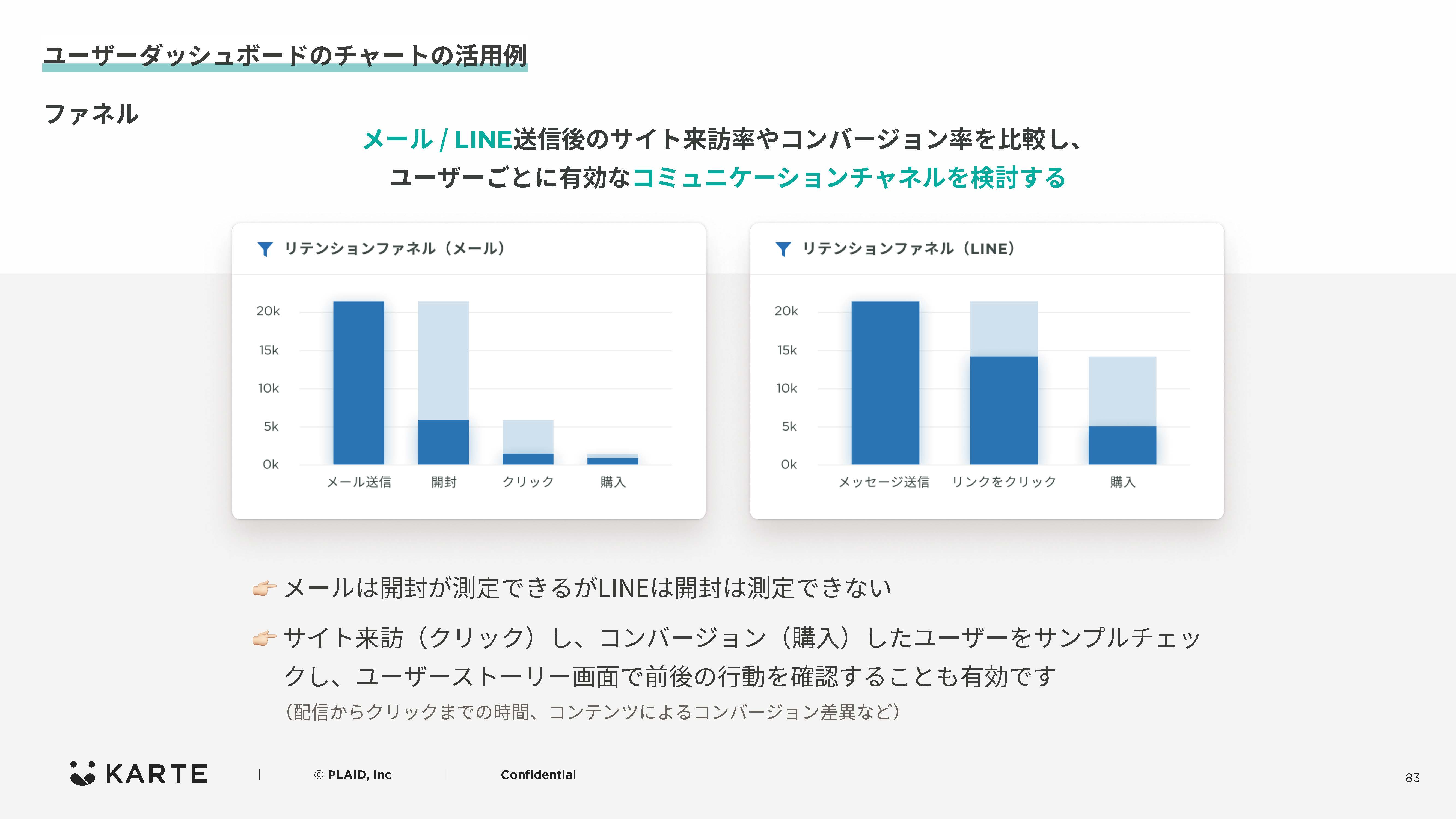
また、メールやLINE送信後のサイト来訪率やコンバージョン率を比較し、ユーザーごとに有効なコミュニケーションチャネルを検討できます。
- メールは開封が測定できているがLINEは開封は測定③系ない
- サイト来訪(クリック)し、コンバージョン(購入)したユーザーをサンプルチェック。ユーザーストーリー画面で前後の行動を確認する
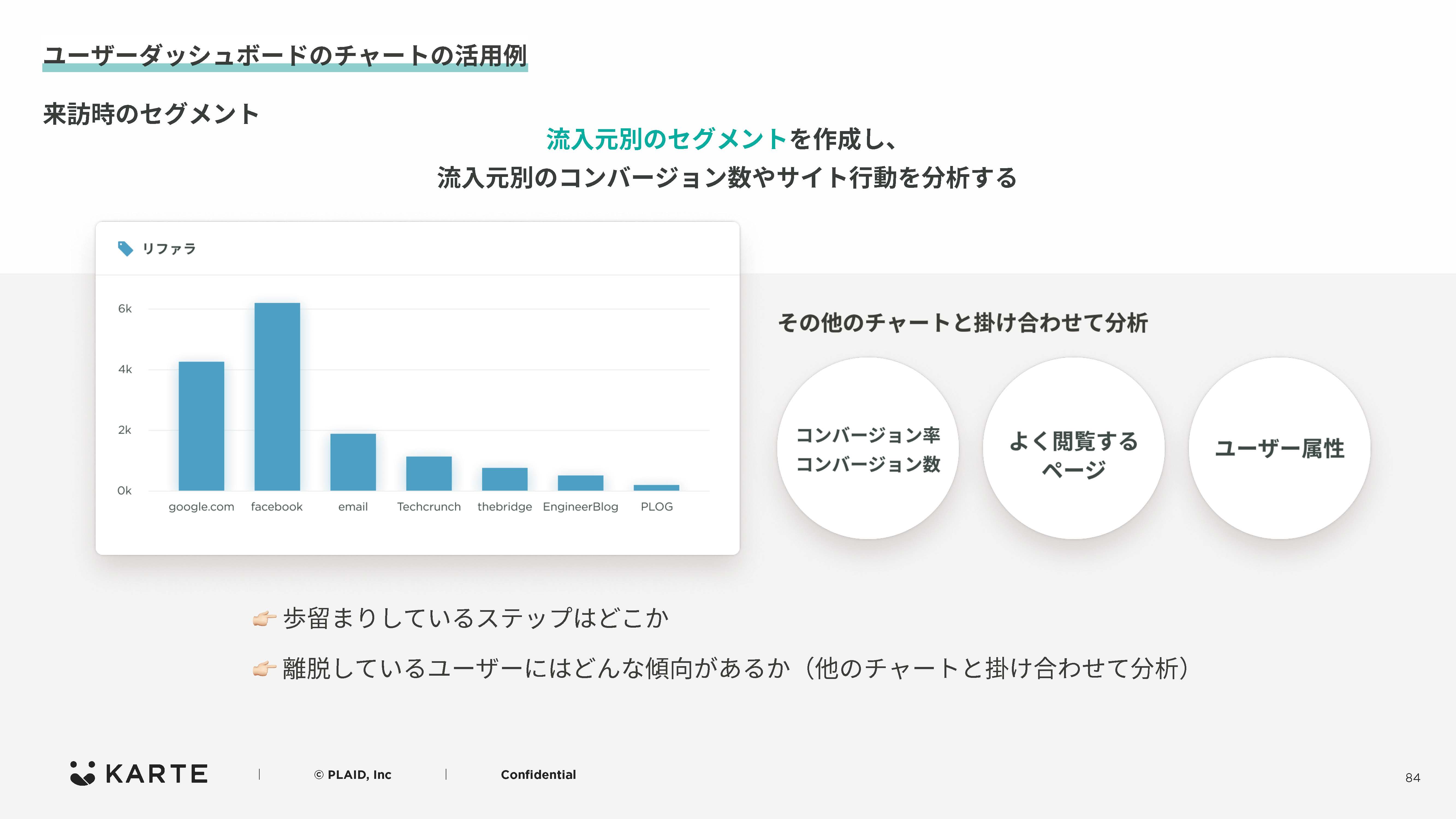
来訪時のセグメント
流入元別のセグメントを作成し、流入元別のコンバージョン数やサイト行動を分析する
- 歩留しているステップはどこか
- 離脱しているユーザーにはどんな傾向があるか
なお、ユーザーダッシュボードの作成方法については、以下のサポートサイトをご活用ください。
